Как узнать что входит в дмс: Часто задаваемые вопросы: Добровольное медицинское страхование
Добровольное медицинское страхование для физических лиц, цена
В каких ситуациях мне поможет ДМС?
Пока действует полис ДМС, у вас есть возможность получить медицинскую помощь в случае произошедшего в течение действия страхования заболевания, травмы, отравления или обострения хронического заболевания.
Есть ли ограничения по заболеваниям, с которыми можно обращаться по полису?
Да, есть ряд заболеваний и услуг, которые не являются страховым случаем и не оплачиваются страховой компанией. Перечень указан в программах страхования в специальном разделе «Исключения».
В каких городах я могу пользоваться ДМС?
Вы можете пользоваться ДМС только в том городе обслуживания, который вы выбрали при оформлении полиса. Например, если вы купили полис в Нижнем Новгороде, но приехали в Москву, то воспользоваться полисом в столице не получится.
В каких клиниках я могу получить услуги по ДМС?
Вы можете получить услуги в любой клинике из списка, расположенного в вашем личном кабинете.
Как пользоваться ДМС?
Если вам нужно обратиться в поликлинику или стоматологию:
- Зарегистрируйтесь в личном кабинете на сайте — понадобится паспорт, адрес электронной почты и номер мобильного телефона.
- В личном кабинете привяжите карту для оплаты франшизы.
- Там же выберите клинику, в которую хотите обратиться.
- Позвоните в её регистратуру и запишитесь на удобное время
- Когда приём состоится, с вашей карты спишется 20% стоимости услуги, остальные 80% оплатит страховая компания.
Если вам нужна скорая помощь или стационар, просто позвоните по телефону 8 800 302-55-09, назовите номер полиса, фамилию, имя и отчество, дату рождения застрахованного, опишите проблему. 100% услуги оплатит страховая.
Где можно вызывать врача для помощи на дому?
В Москве можно вызвать врача в пределах 30 км за МКАД, а также в районах Внуково, Восточный, Жулебино, Кожухово, Косино-Ухтомский, Куркино, Митино, Молжаниновский, Некрасовка, Ново-Переделкино, Новокосино, Северное Бутово, Северный, Солнцево, Южное Бутово.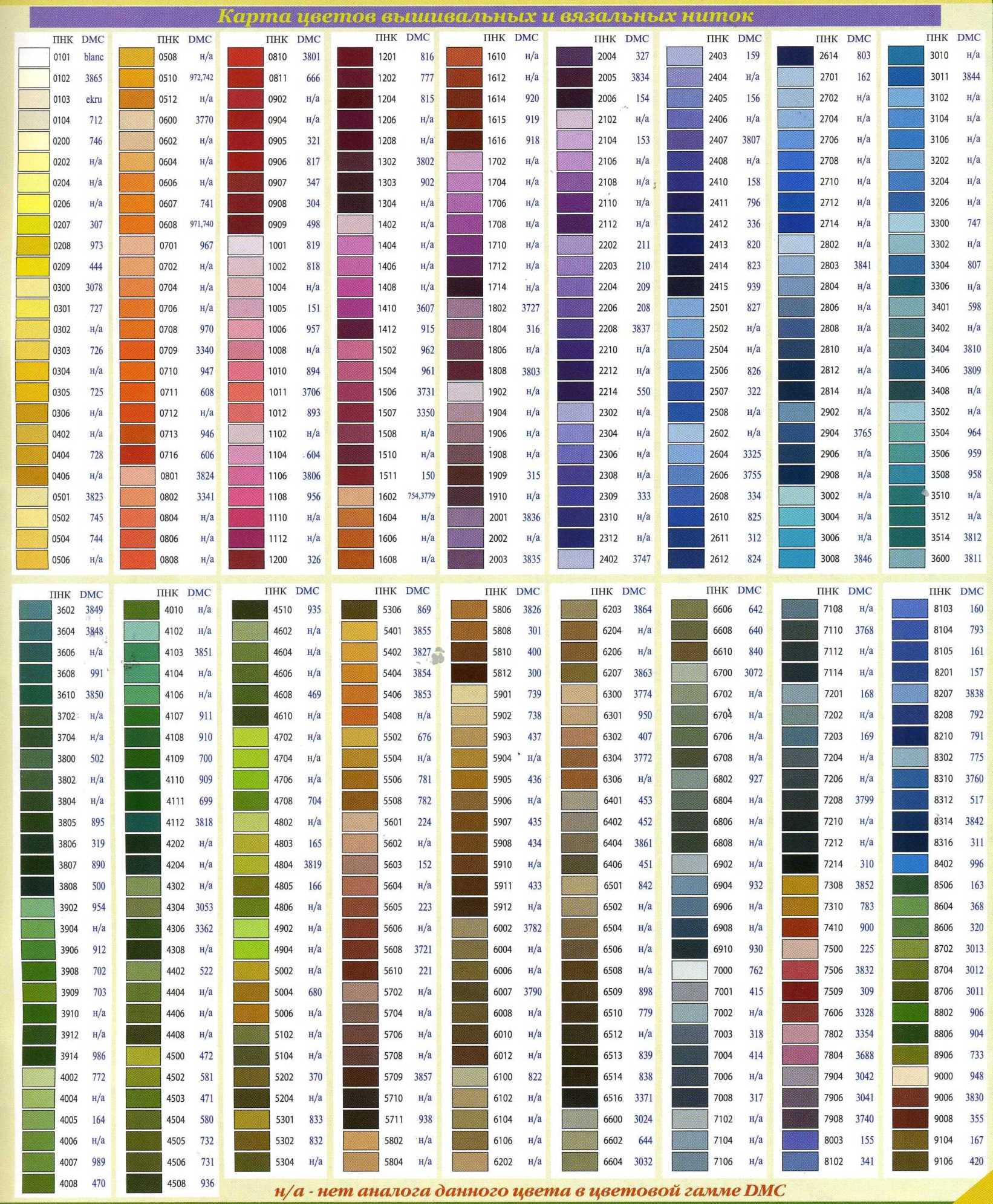
В Санкт-Петербурге — в переделах административных районов и границ города, установленных законом «О территориальном устройстве Санкт-Петербурга» № 411-68 от 25.07.2005 г. (с учетом изменений, действующих на момент оказания услуги).
В остальных населенных пунктах — в пределах административных границ.
Когда начинает действовать период страхования по полису?
Минимум через 2 недели после покупки полиса. При этом вы можете передвинуть начало периода страхования на несколько дней (но не позже, чем через 30 дней после оформления).
Исключение — экстренный и неотложный стационар. Он доступен на 30-й день после начала действия периода страхования.
Как вернуть деньги?
Это можно сделать в первые 14 дней после покупки страховки.
Почему страховая оплачивает только 80% стоимости медицинской услуги?

Размер франшизы одинаков для всех и известен заранее:
- поликлиника, стоматология и помощь на дому: вы платите 20%, остальное — страховая;
- скорая и стационар: страховая оплачивает 100% услуги.
Потерял полис, как восстановить?
Если полис страхования оформлен Онлайн (сайт страховой компании, Сбербанк Онлайн), его можно восстановить любым удобным для Вас способом:
- Зайти в Личный кабинет на сайте страховой компании и посмотреть/скачать полис.
- Зайти в Сбербанк Онлайн в раздел «Страхование» и посмотреть информацию по действующему Договору страхования.
- Написать на почтовый ящик [email protected], предварительно заполнив заявление «о внесении изменений», в соответствующей графе указать «дубликат полиса». Отправить обращение, приложив скан или фото подписанного заявления.
- Позвонить по номеру 900, в режиме диалога оператор сможет сверить с Вами данные электронные адреса для отправки.

Если полис страхования оформлен в отделении Банка, рекомендуем обратиться в отделение ПАО Сбербанк, предоставляющее услуги по страхованию, для написания заявления и получения дубликата полиса. Список адресов можно посмотреть по ссылке.
Требуется внести изменения или расторгнуть договор страхования?
При внесении изменений в договор страхования
Заполните заявление на внесение изменений и передайте в Страховую компанию удобным для Вас способом:
- письмом по адресу: 121170, г. Москва, ул. Поклонная, дом 3, корп. 1, 1 этаж, пом. 3;
- самостоятельно или курьерской службой в офис по адресу: 121170, г. Москва, ул. Поклонная, дом 3, корп. 1, 1 этаж, пом. 3 (режим работы: понедельник-четверг с 09:00 до 18:00, пятница с 09:00 до 17:00; суббота, воскресенье и праздничные дни – выходной).
Также заявление на внесение изменений может быть направлено на электронный почтовый ящик ks@sberins. ru в виде скан-копии при соблюдении следующих условий:
ru в виде скан-копии при соблюдении следующих условий:
- заявление оформлено по шаблону Страховщика;
- все обязательные графы заявления заполнены необходимой информацией;
- заявление подписано собственноручной подписью заявителя;
- заявление заполнено разборчивым почерком и является читаемым;
- заявление направлено с адреса электронной почты, доступ к которому имеет только заявитель;
- к заявлению приложена фотография заявителя, держащего в руке открытый на странице с указанием ФИО документ, удостоверяющий личность заявителя, реквизиты которого указаны в заявлении.
Страховщик с учетом исполнения приведенных выше требований, а также условий конкретного страхового продукта вправе самостоятельно принять решение о достаточности или недостаточности направленных страхователем документов, о чем Страховщик уведомляет заявителя путем направления информационного сообщения на адрес электронной почты, с которого было направлено заявление.
Направляя заявление описанным выше способом, заявитель подтверждает:
- что доступ к адресу электронной почты, с которого направлено заявление и приложенные к нему документы, имеет только заявитель;
- что для дальнейшей коммуникации с заявителем по вопросам, связанным с изменением и расторжением договора страхования может быть использован адрес электронной почты, с которого направлено заявление.
Действия по договору страхования будут произведены в течение 10 (десяти) рабочих дней со дня получения заявления Страхователя о внесении изменений. Если потребуются дополнительные документы, то мы Вам обязательно об этом сообщим.
Для расторжения договора страхования
Заполните заявление на расторжение и передайте в Страховую компанию удобным для Вас способом:
- письмом по адресу: 121170, г. Москва, ул. Поклонная, дом 3, корп. 1, 1 этаж, пом. 3;
- самостоятельно или курьерской службой в офис по адресу: 121170, г.
 Москва, ул. Поклонная, дом 3, корп. 1, 1 этаж, пом. 3 (режим работы: понедельник-четверг с 09:00 до 18:00, пятница с 09:00 до 17:00; суббота, воскресенье и праздничные дни – выходной).
Москва, ул. Поклонная, дом 3, корп. 1, 1 этаж, пом. 3 (режим работы: понедельник-четверг с 09:00 до 18:00, пятница с 09:00 до 17:00; суббота, воскресенье и праздничные дни – выходной).
Также заявление на расторжение может быть направлено на электронный почтовый ящик [email protected] в виде скан-копии при соблюдении следующих условий:
- заявление оформлено по шаблону Страховщика;
- все обязательные графы заявления заполнены необходимой информацией;
- заявление подписано собственноручной подписью заявителя;
- заявление заполнено разборчивым почерком и является читаемым;
- заявление направлено с адреса электронной почты, доступ к которому имеет только заявитель;
- к заявлению приложена фотография заявителя, держащего в руке открытый на странице с указанием ФИО документ, удостоверяющий личность заявителя, реквизиты которого указаны в заявлении.
Страховщик с учетом исполнения приведенных выше требований, а также условий конкретного страхового продукта вправе самостоятельно принять решение о достаточности или недостаточности направленных страхователем документов, о чем Страховщик уведомляет заявителя путем направления информационного сообщения на адрес электронной почты, с которого было направлено заявление.
Направляя заявление описанным выше способом, заявитель подтверждает:
- что доступ к адресу электронной почты, с которого направлено заявление и приложенные к нему документы, имеет только заявитель;
- что для дальнейшей коммуникации с заявителем по вопросам, связанным с изменением и расторжением договора страхования может быть использован адрес электронной почты, с которого направлено заявление.
Действия по договору страхования будут произведены в течение 10 (десяти) рабочих дней со дня получения заявления на расторжение от Страхователя. Если потребуются дополнительные документы, то мы Вам обязательно об этом сообщим.
Добровольное медицинское страхование (ДМС)
Возможности ДМС
Амбулаторно-поликлиническое обслуживание
Медицинская помощь в ведущих лечебных учреждениях России, оснащенных самой современной медицинской аппаратурой и обеспечивающих пациентам высокий уровень сервиса и комфорта.
При выборе лечебного учреждения возможно обслуживание в одной поликлинике или сети поликлиник, а также составление комбинированных программ.
Телемедицина
Телемедицинские технологии применяются при организации и оказании медицинской помощи при дистанционном взаимодействии медицинских работников и пациентов.
Стоматология
В стандартную программу входят все виды терапевтической и хирургической стоматологии, оказываемой в лучших специализированных клиниках.
Программа «Личный врач»

Услуги круглосуточной диспетчерской службы
Врачи круглосуточной медицинской службы ЭНЕРГОГАРАНТа осуществляют информационную поддержку клиентов в вопросах организации медицинской помощи.
В обязанности врачей-специалистов входят: запись на прием к специалистам поликлиник, вызов «скорой помощи», организация госпитализации, предоставление информации о порядке оказания медицинских услуг.
Альтернативная скорая (неотложная) медицинская помощь
Оказание экстренной медицинской помощи застрахованным. Скорую помощь оказывают высококвалифицированные врачи, при необходимости — специализированные бригады.
Стационарное обслуживание
Госпитализация по медицинским показаниям в профильное лечебное учреждение.
Вакцинация
Проведение вакцинации против гриппа и других инфекционных заболеваний современными препаратами с выездом медицинской бригады в офис.
Реабилитационное (восстановительное) лечение
Предоставление услуг по организации санаторно-курортного лечения в здравницах России, ближнего и дальнего зарубежья.
Лекарственное обеспечение
В соответствии с настоящей программой гарантируется частичная или полная оплата расходов на приобретение лекарственных препаратов и (или) изделий медицинского назначения.
Специализированные программы, программы раннего выявления заболеваний
Включают в себя программы по выявлению и лечению отдельных заболеваний на базе ведущих лечебных и научно-исследовательских учреждений.
В программу входят осмотры специалистов различного профиля, высокоэффективные инструментальные методы диагностики.
ДМС
ДМС
Здоровье — самое важное и ценное, что у нас есть. Мы предлагаем вам простой способ сохранить и укрепить его — договор добровольного медицинского страхования. Добровольное медицинское страхование — наиболее доступный и комфортный способ получить высококачественную и своевременную медицинскую помощь. Известная всем нам система обязательного медицинского страхования — это система «минимальных гарантий» оказания медицинской помощи. Добровольное медицинское страхование (ДМС) даст вам возможность получать качественную медицинскую помощь без стояния в бесконечных очередях, без утомительного поиска лучших клиник.
Полис ДМС позволяет получать высокотехнологичную медицинскую помощь неограниченное количество раз без дополнительных затрат в течение действия договора страхования. Страховая компания берет на себя все риски по организации и оплате медицинских услуг, наши врачи-эксперты тщательно контролирует качество и объем необходимой медицинской помощи. В конечном итоге, вы экономите деньги и свое время.
Страховая компания берет на себя все риски по организации и оплате медицинских услуг, наши врачи-эксперты тщательно контролирует качество и объем необходимой медицинской помощи. В конечном итоге, вы экономите деньги и свое время.
ООО «БСД» стоит на страже Вашего здоровья и здоровья Ваших близких.
Программа добровольного медицинского страхования может включать:
Амбулаторно-поликлиническую помощь
- консультативно — диагностические приемы (первичные и повторные) специалистов;
- лабораторно-диагностические исследования;
- восстановительное лечение в амбулаторно-поликлинических условиях.
Вызов врача на дом
- первичные, повторные осмотры врача-терапевта (педиатра) на дому;
Стоматологическое обслуживание
- первичные консультации врачей-специалистов;
- терапевтическое лечение;
- хирургическая помощь при острой боли и обострении хронических заболеваний;
- все виды местного обезболивания, рентгенодиагностика, радиовизиография;
- физиотерапевтические процедуры при острых состояниях.

Скорую неотложную медицинскую помощь в пределах 30 км от МКАД
- выезд бригады скорой помощи;
- проведение необходимой экспресс диагностики;
- экстренные лечебные манипуляции и купирование неотложных состояний;
- экстренная транспортировка в стационар.
У Вас родился малыш?
- Мы предлагаем детские программы ДМС, включающие в себя патронажние услуги, профилактические осмотры, плановую вакцинацию по календарю прививок, утвержденному МинЗдравом РФ, а также медицинскую помощь в случае болезни.
?
Узнать подробнее о программе страхования, задать вопросы и получить помощь в быстром оформлении полиса Вы всегда можете по телефону в головном офисе +7 (495) 755-53-35 или по телефону в филиале компании в Вашем регионе. Мы ждем Вашего звонка.
Мы ждем Вашего звонка.Полис ДМС для сотрудников предприятия – Совкомбанк Жизнь
Что делать, если мне нужна медицинская помощь? CollapsedExpanded
Чтобы получить медпомощь, вам необходимо:
- самостоятельно обратиться в поликлинику, к которой вы прикреплены по вашей программе;
- позвонить в наш круглосуточный колл-центр по телефонам, указанным ниже или на страховой карточке.
В Памятке, выданной вам в комплекте документов по ДМС, вы можете найти список медучреждений, доступных по вашей страховой программе, а также их адреса и контактные данные. Если вы не можете найти Памятку или не знаете, к какой поликлинике вы прикреплены, вам необходимо обратиться в наш колл-центр.
Чтобы вызвать врача на дом, вам необходимо позвонить в регистратуру поликлиники, к которой вы прикреплены, или в колл-центр нашей компании.
Внимание!
При посещении врача не забудьте взять с собой индивидуальную страховую карточку и удостоверяющий личность документ.
Для вызова скорой помощи и в случае необходимости экстренной госпитализации вам следует обратиться в круглосуточный колл-центр нашей компании по телефонам (звонок бесплатный):
- для застрахованных, проживающих в Москве: 8 495 937 5986 или 8 800 510 6 510 5986;
- для застрахованных, проживающих в Санкт-Петербурге: 8 812 325 0880 или 8 812 777 7703;
- для застрахованных, проживающих или находящихся в другом городе России: 8 800 510 6 510.
Если вам необходима плановая госпитализация, вы можете обратиться к курирующему вас врачу, его имя и контактные данные указаны в Памятке по добровольному медицинскому страхованию. Если вам требуется плановая госпитализация, направление в стационар осуществляется в течение 7 рабочих дней после согласования всех условий предоставления лечения между вами, клиникой и страховой организацией.
Полис ДМС в Екатеринбурге 🏥
СООБЩЕНИЕ О ЗАВЕРШЕНИИ ПЕРЕДАЧИ СТРАХОВОГО ПОРТФЕЛЯ
Акционерное общество «Страховое общество газовой промышленности» (сокращенное наименование — АО «СОГАЗ», ОГРН 1027739820921, ИНН 7736035485; регистрационный номер в ЕГРССД 1208) сообщает, что 01.01.2021 процедура передачи страхового портфеля по добровольному медицинскому страхованию ООО СМК «УГМК-Медицина» завершена.
ООО СМК «УГМК-Медицина» осуществило передачу страхового портфеля по вышеуказанному виду страхования, в состав которого включаются обязательства по договорам страхования, соответствующие сформированным страховым резервам, и активы, принимаемые для покрытия сформированных страховых резервов, включая обязательства по договорам страхования, действующим на дату принятия решения о передаче страхового портфеля, и обязательства по договорам страхования, срок действия которых истек на дату принятия решения о передаче страхового портфеля, но обязательства по которым не исполнены в полном объеме, вместе с правами требования уплаты страховых премий (страховых взносов). Передача была осуществлена на основании договора о передаче страхового портфеля между ООО СМК «УГМК-Медицина» и АО «СОГАЗ».
Передача была осуществлена на основании договора о передаче страхового портфеля между ООО СМК «УГМК-Медицина» и АО «СОГАЗ».
Страховая организация, принявшая страховой портфель:
- Фирменное наименование на русском языке:
Полное: Акционерное общество «Страховое общество газовой промышленности»
Сокращенное: АО «СОГАЗ»
- Фирменное наименование на английском языке:
Полное: INSURANCE COMPANY OF GAZ INDUSTRY SOGAZ
Сокращенное: SOGAZ INSURANCE
- Место нахождения: 107078, г. Москва, пр-т Академика Сахарова, д. 10
- Официальный сайт АО «СОГАЗ» в информационно-телекоммуникационной сети «Интернет»: www.sogaz.ru
Основной деятельностью страховой организации, принявшей страховой портфель, является деятельность по страхованию и перестрахованию. Финансовое положение АО «СОГАЗ» удовлетворяет требованиям финансовой устойчивости и платежеспособности с учетом принятых обязательств.
АО «СОГАЗ» имеет лицензию СЛ № 1208 от 05.08.2015 на осуществление вида страхования, по которому принят страховой портфель.
01.01.2021 все права и обязанности по договорам добровольного медицинского страхования перешли к страховой организации, принявшей страховой портфель, — АО «СОГАЗ».
Датой начала исполнения АО «СОГАЗ» обязательств по принятым договорам страхования, включенным в переданный страховой портфель, является 01.01.2021 г.
По всем вопросам просим обращаться по адресу: 107078, г. Москва, пр-т Академика Сахарова, д. 10, Телефон для связи: 8 800 333 0 888.
Д
Отредактировано: 14.01.2021 в 13:49
Помощь по полису ДМС
г. Симферополь
Moy Stomatolog
Бульвар Ленина, д. 6/1, тел.: +7 978 746 98 00 (взрослые / дети 0+)
Medissa
ул. Горького 19 A, тел.: +7 978 737 90 40 (взрослые) / Пр. Победы 54; тел. : +7 978 737 91 30 (дети 0 +)
: +7 978 737 91 30 (дети 0 +)
Dental Clinic
ул. Калинина, 4, тел.: +7 978 830 99 79 (взрослые / дети 0+)
Dantist Clinic
ул. Чехова, 15, тел.: 7 978 714 29 76 — взрослые / дети 0+
Doctor Veber Clinic
ул. Киевская, д. 137А, тел.: +7 365 222 22 19 (взрослые / дети 0+)
Dem-Ark Medical Center
ул. Лермонтова 11А, тел.: +7 978 706 03 20 (взрослые / дети 0+)
Interstom Clinic
ул. Чехова, дом 4 тел.: +7 978 707 79 72 (взрослые / дети 0+)
МЦ «Генезис»
Симферополь, пр. Победы, 99/ ул. Дачная, 22В, тел.: +7 3652 604 902, +7 978 732 55 22
МЦ «Генезис»
Симферопольский р-н, с. Мирное, ул. Луговая, 16/2
МЦ «Генезис»
Симферополь, ул. Б. Хмельницкого, 16, тел.: +7 3652 604 907, +7 978 732 50 50
Б. Хмельницкого, 16, тел.: +7 3652 604 907, +7 978 732 50 50
МЦ «Демарк»
ул. Фрунзе 35, тел.: +7 978 706 03 20, +7 978 048 73 02
МЦ «Гемокод+»
Симферополь, ул. Беспалова 110-В, тел.: +7 978 111 61 62
МЦ «Авиценна»
ул. Кечкеметская, 109 Б, тел.: +7 978 833 221 (амбулатория)
МЦ «Авиценна»
ул. Ковыльная, 72 Б (МРТ, КТ, рентген)
МЦ «Авиценна»
ул. Гоголя, 6, тел.: +79789696009 (МРТ, КТ, рентген)
МЦ «Авиценна»
ул. Самокиша, 4, тел.: +7 978 833 22 16 (амбулатория)
МЦ «Авиценна»
ул. Гагарина, 14 Б (детское отделение)
МЦ «Авиценна»
ул. Гагарина, 17, Симферополь
МЦ «Авиценна»
ул. Гагарина, 13/1, тел.: +7 978 969 60 09
Гагарина, 13/1, тел.: +7 978 969 60 09
МЦ «Авиценна»
60 лет Октября, 32, тел.: +7 978 833 22 16 (амбулатория)
МЦ «Авиценна»
пр. Победы, 39 (МРТ, КТ, маммография)
гинекологическая клиника Этель
пр. Победы, 144/ ул. Октябрят, 2, тел.: +7 978 040 49 85, +7 3652 69 32 45
МЦ «Офтальмологический центр Генезис»
ул. Киевская 38, тел.: +7 978 733 39 94, +7 3652 248 940
МЦ «Генезис»
Симферополь, ул. Семашко 4A, тел.: +7 978 732 50 00, +7 3652 604 900
МЦ «Гемокод»
Симферополь ул. Аксакова 5-А, тел.: +7 978 752 76 01
МЦ «Офтальмология Генезис»
ул. Киевская 153 в, тел.: +7 978 733 39 92
МЦ «Демарк»
ул. Лермонтова, 11а, тел.: +7 978 028 27 10, +7 978 087 21 01
Лермонтова, 11а, тел.: +7 978 028 27 10, +7 978 087 21 01
Городская поликлиника им. Семашко
Симферополь, ул. Киевская, 69, тел.: +7 3652 37 35 15, +7 978 060 95 67
МЦ «Авиценна»
пр. Победы, 33 А, тел.: +7 978 833 22 16, +7 978 833 22 09
г. Севастополь
Stoma-Service
ул. Большая Морская, 48, тел.: 7 978 718 50 92
Medissa
ул. Карантинная, 16, тел.: +7 978 756 50 35
Sevstom
Большая Морская, 16, тел.: +7 978 870 79 94; +7 978 870 79 93
Sevstom
Генерала Острякова, 45, тел.: +7 978 870 79 76
Sevstom
Проспект победы, 25, тел.: +7 978 870 79 75
«МЦ Октябрьский»
пр. Октябрьской Революции, 44/1, тел.: +7 978 812 22 09 (амбулатория, анализы, дети и взрослые)
Октябрьской Революции, 44/1, тел.: +7 978 812 22 09 (амбулатория, анализы, дети и взрослые)
«МЦ на Парковой»
ул. Парковая 14/2, тел.: +7 978 048 88 34 или 35 (амбулатория, анализы, УЗИ)
МЦ «КЛД» (клиника лаб.диагностики)
пр. Генерала Острякова, 155 «З», тел.: +7 978 812 22 08 (анализы, педиатр гастроэнтеролог, вакцинация)
«Т.Ц.М-1»
пр. Генерала Острякова, 64 тел.: +7 978 040 25 75 (амбулатория, дневной стационар, ФГС)
тел.: +7 978 202 94 98 (лаборатория, УЗИ, рентген, педиатрическое отделение)
МЦ «ВитаМед»
тел.: +7 978 256 000 1, Севастополь, пр. Победы 12
МЦ «ВитаМед»
Севастополь, пр. Ген. Острякова 69а, Педиатрический центр тел.: +7 978 256 000 3
МЦ «КЛД» (клиника лаб. диагностики)
диагностики)
ул. Ерошенко, 2б (КТ, МРТ, рентген) тел.: +7 8692 53 76 40; +7 978 812 21 92, +7 978 812 22 06
МЦ «Медикал он груп»
ул. Суворова, 39, тел.: 78003010374; +7 (8692) 41-70-71;
МЦ «ВитаМед»
Севастополь, пр. Ген. Острякова 36а, Клиника для взрослых тел.: +7 978 256 000 4, Центр лечения зрения тел.: +7 978 256 000 5,
МЦ «Медикал»
ул. Сафронова 77, тел.: +7 978 854 30 65
МЦ «Генезис»
ул. Новороссийская, 50, тел.: +7 8692 545 003; +7 978 732 55 66
МЦ «МРТ центр»
ул. 4-я Бастионная, 3А, тел.: +7 8692 542 142; +7 8692 535 165
МЦ «Медэкспресс»
ул. Очаковцев, 19, ТЦ «Плаза», 1 этаж, тел.: +7 978 857 76 07
МЦ «Медаком» (детская клиника)
ул. Льва Толстого, 19, тел.: +7 9787879500
Льва Толстого, 19, тел.: +7 9787879500
МЦ «Бонус»
ул. Хрусталева 35, тел.: +7 978 918 00 80
СЦ «АНИМА»
ул. Гоголя, 20-Д, тел-7 (978) 748-08-98, 7 (8692) 548-975
СЦ «АНИМА»
ул. Гоголя, 3, тел: +7 978 748 09 00, 7 8692 544 043
г. Ялта
ГБУЗ РК Ялтинская ГБ № 1
Севастопольское ш., 2, п. г. т. Ливадия, Ялта, +38 0654 31 25 61 +38 0654 328778
Медисса
Боткинская ул., 13А, Ялта, этаж 1 +7 978 756 50 20
Клиника эстетической стоматологии Идеал
ул. Садовая / Ленина, 3 / 13, Президент отель «Таврида», тел.: +7 978 805 67 88
клиника Времена Года
ул. Руданского 23, тел.: +7 365 423 02 09; +7 365 423
г. Керчь
Керчь
МЦ «Салюс»
ул.Самойленко, 5, тел.: +7 989 238 00 23
МЦ «Медсервис+»
ул. Маршала Еременко 7-к, тел.: +7 978 701 95 30; +7 978 223 09 94, +7 978 223 09 95
МЦ «Глобал медика груп»
ул. Маршала Ерёменко, дом 7 корпус ф.
МЦ «МРТ центр»
ул. Кирова, 22 ,2-ой подъезд, тел.: +7 978 924 27 24; +7 978 924 27 25
г. Феодосия
Medissa Feodosia
ул. Федько, 85-87, тел.: +79787565010
МЦ «МРТ центр»
ул. Федько, д. 43, тел.: + 7 978 924 27 28, +7 978 924 27 29
МЦ «Спектр»
ул. Симферопольское шоссе, дом 54, литера Э, тел.: +7 978 834 66 36; +7 978 834 66 56
г. Евпатория
Евпатория
МЦ «Прайм»
ул. Крупской, 44А, тел.: +7 978 078 12 02, +7 978 9 250 250
МЦ «Бьютимед»
пр. Ленина, 49, тел.: +7 365 694 41 44
г. Алушта
Алуштинская центральная городская больница
Алуштинская гор. больница ул. Партизанская 13, тел.: +7 978 224 36 10,
регистратура взрослая +7 978 224 36 08, регистратура детская +7 978 224 36 09
п. Черноморское
Черноморская центральная районная больница
Черноморская центральная районная больница п. Черноморское, ул. Медицинская, д. 5, +7 365 589 1 108
Показать все поликлиники
Ошибка 404 | КАПИТАЛ LIFE
Настоящим в соответствии с Федеральным законом № 152-ФЗ «О персональных данных» от 27.07.2006 года Я свободно, своей волей и в своем интересе выражаю свое безусловное согласие на обработку моих персональных данных Обществом с ограниченной ответственностью «Капитал Лайф Страхование Жизни» (ОГРН 1047796614700, ИНН 7706548313), зарегистрированным в соответствии с законодательством РФ по адресу: 115035, г. Москва, Кадашёвская Набережная, 30 (далее по тексту – Оператор).
Москва, Кадашёвская Набережная, 30 (далее по тексту – Оператор).
Персональные данные — любая информация, относящаяся к определенному или определяемому на основании такой информации физическому лицу. Настоящее Согласие выдано мною на обработку следующих персональных данных:
- Фамилия, имя, отчество;
- Адрес электронной почты;
- Телефонный номер.
Согласие дано Оператору для совершения следующих действий с моими персональными данными с использованием средств автоматизации и/или без использования таких средств: сбор, запись, систематизацию, накопление, хранение, уточнение (обновление, изменение), извлечение, использование, передача (распространение, предоставление, доступ), обезличивание, блокирование, удаление, уничтожение, а также осуществления любых иных действий, предусмотренных действующим законодательством РФ, как неавтоматизированными, так и автоматизированными способами.
Все указанные данные мной лично проверены и подтверждаются.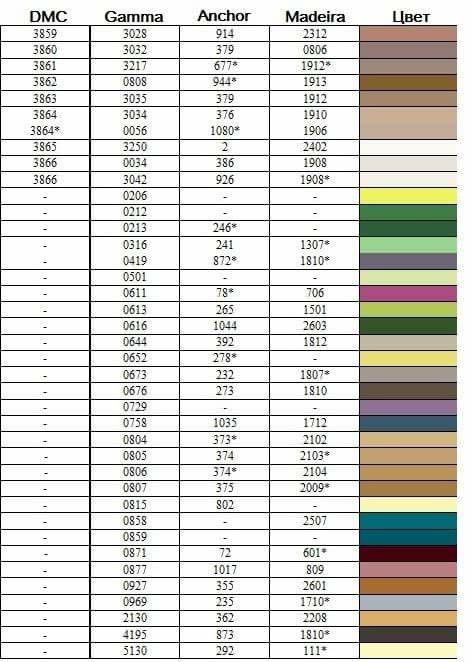 С Пользовательским соглашением я ознакомлен(а), соглашаюсь и обязуюсь выполнять.
С Пользовательским соглашением я ознакомлен(а), соглашаюсь и обязуюсь выполнять.
Настоящее согласие действует до момента его отзыва путем направления соответствующего уведомления на адрес Оператора: 115035, г. Москва, Кадашёвская Набережная, 30.
Субъект по письменному запросу имеет право на получение информации, касающейся обработки его персональных данных (в соответствии с п.7 ст.14 Федерального закона от 27.06.2006 № 152-ФЗ).
В случае отзыва мною согласия на обработку персональных данных Оператор вправе продолжить обработку персональных данных без моего согласия при наличии оснований, указанных в пунктах 2 – 11 части 1 статьи 6, части 2 статьи 10 и части 2 статьи 11 Федерального закона №152-ФЗ «О персональных данных» от 26.06.2006 г.
Данное согласие дается Оператору для обработки моих персональных данных в следующих целях:
- Направление в мой адрес уведомлений, касающихся предоставляемых услуг, подготовки и направления ответов на мои запросы;
- Информирования меня о других продуктах и услугах Оператора, направление в мой адрес информации, в том числе рекламной, о мероприятиях/услугах/работах Оператора.

Как узнать, прочитано ли ваше прямое сообщение в Instagram?
Хотя Instagram начинался как простое приложение для обмена фотографиями, он превратился в очень гибкую платформу с рядом мощных, развлекательных и забавных в использовании функций.
Одной из таких функций является функция прямых сообщений (DM), которая была добавлена в конце 2013 года. С тех пор DM стали стандартным средством общения для активных пользователей социальных сетей.
Для тех из вас, кто испытал агонию ожидания, казалось бы, бесконечное количество времени ответа на DM, можно подавить по крайней мере часть боли ожидания.
В этой статье вы узнаете, как узнать, прочитано ли ваше прямое сообщение в Instagram. Хотя это не поможет вам получить ответ раньше, вы, по крайней мере, будете знать, что другой стороне известно ваше сообщение.
Как использовать прямой обмен сообщениями в Instagram
Если вы никогда не использовали прямые сообщения Instagram, давайте сначала рассмотрим, как они работают. Если вы уже знаете, переходите к следующему разделу.
Если вы уже знаете, переходите к следующему разделу.
DM очень полезны и просты (в отличие от некоторых других функций Instagram, которые требуют собственных руководств).DM в Instagram не предлагает ничего, чего не предлагают другие приложения для чата, но наличие сервиса, встроенного прямо в приложение, может позволить вам и вашим друзьям вести диалог, посвященный размещению изображений, без необходимости переключаться между приложениями.
Как отправить личное сообщение друзьям / профилям, на которые вы подписаны в Instagram- Откройте Instagram и войдите в систему .
- Выберите значок «Посланник» (бумажный самолетик) в правом верхнем углу приложения.Откроется Instagram Direct и отобразится список ваших подключений к Instagram. Если вас ждут прямые переписки, на кончике значка мессенджера будет номер.
- Коснитесь «профиля» , которому вы хотите отправить сообщение, или коснитесь значка «редактировать» (карандаш и бумага) в правом верхнем углу, чтобы ввести имя пользователя кто-то не в вашем списке «Друзья».

- Чтобы добавить изображение из галереи вашего устройства, коснитесь значка « image» (квадрат с горами и солнцем) справа, прежде чем вводить сообщение, иначе опция исчезнет.
- Чтобы добавить мгновенное фото, коснитесь значка «камеры» слева, прежде чем набирать сообщение, или опция исчезнет.
- Чтобы добавить анимированный стикер или GIF, нажмите значок «стикер» (очищенный квадрат со смайликом) справа, прежде чем вводить сообщение, или тот же значок слева после ввода сообщения.
- Напишите сообщение в текстовом поле, затем нажмите «Отправить».
DM в Instagram работают более или менее так же, как обмен сообщениями в любом другом обычном приложении чата; сообщение отправляется внутри платформы приложения (а не извне, как в SMS-сообщении), и получатель обычно сразу видит DM.
Как отправить личное сообщение любому профилю в Instagram Другой метод доступа к системе DM — просмотр чьего-либо профиля. Это очень полезно, когда вы наткнетесь на человека / организацию / компанию с контентом, который вам нравится или знаком, и вы хотите связаться с ними.
Это очень полезно, когда вы наткнетесь на человека / организацию / компанию с контентом, который вам нравится или знаком, и вы хотите связаться с ними.
- Нажмите на значок профиля пользователя, чтобы открыть страницу его профиля.
- Выберите «Сообщение» с помощью кнопок в центре экрана.
- Для начала добавьте изображение галереи (если применимо), нажав значок «изображение» (квадрат с горами и солнцем) справа. Вы не можете добавить изображение галереи после ввода текста в поле для комментариев, если не вернетесь назад.
- Чтобы добавить новую фотографию, коснитесь значка «камера» слева перед вводом текста. Этот параметр исчезает, когда присутствует текст, поэтому нажмите клавишу возврата, чтобы удалить любой текст и вернуть значок.
- Чтобы добавить анимированный стикер или GIF, нажмите значок «стикер» (очищенный квадрат со смайликом) справа, прежде чем вводить сообщение, или тот же значок слева после ввода сообщения.

- Напишите сообщение как обычно, если это еще не сделано, нажмите «Отправить».
В отличие от некоторых платформ, где сообщения от людей, не подключенных к Интернету, считаются подозрительными, прямые переписки в Instagram всегда отправляются прямо на почтовый ящик получателя. Instagram делает это, чтобы повысить уровень взаимодействия между своими пользователями.
Как узнать, прочитал ли кто-то ваше личное сообщение
Instagram предоставляет немедленную обратную связь, чтобы сообщить вам, что сообщение было прочитано (или, по крайней мере, просмотрено) его получателем.Если сообщение является личным (индивидуально), вы увидите его статус, выполнив следующие действия.
- На «главной» странице Instagram коснитесь значка «Сообщения» (бумажный самолетик) в правом верхнем углу.
- Откройте последнее отправленное сообщение, нажав на соответствующий профиль в списке.
- Прокрутите (если применимо) вниз.
 Статус отображается под вашим последним сообщением.
Статус отображается под вашим последним сообщением.
В зависимости от типа сообщения и отношений между вами и получателем ваши уведомления о прочтении могут отличаться.
ПослеПредполагая, что вы подписаны на кого-то, и они подписаны на вас в ответ, вы сможете увидеть его дескриптор Instagram рядом со значком «Просмотрено» в нижнем левом углу вашего сообщения ( как показано на скриншоте ниже).
ГруппаЕсли вас интересуют сообщения вашей группы, вы увидите имя пользователя рядом с «Просмотрено» в нижнем левом углу, указывающее, что они прочитали ваше сообщение
Не подписываются Если вы отправляете сообщение частной учетной записи, и они еще не приняли ваш запрос на подписку, вы остаетесь в неведении, пока не изменится следующий статус.Когда вы отправляете запрос о дружбе в одну из этих учетных записей, он отображается как «запрос сообщения», и пользователь сам решает, принять ли его. Вы не получите никаких уведомлений, если они отклонят ваш запрос.
Вы не получите никаких уведомлений, если они отклонят ваш запрос.
Могу ли я отключить уведомления о прочтении в Instagram?
К сожалению, нет. Единственный вариант, который у вас есть, чтобы читать сообщения, не предупреждая отправителя, — это перевести телефон в режим полета, прочитать сообщение, закрыть Instagram и снова выключить режим полета.
Может ли кто-нибудь увидеть, прочитал ли я его сообщение несколько раз?
Нет, есть только одно уведомление о прочтении, которое появляется, когда вы впервые читаете сообщение.
Почему я вижу мигающий бумажный самолетик, когда отправляю сообщение?
Значок бумажного самолетика, который появляется рядом с вашим сообщением, просто означает, что ваше сообщение отправляется.
Кто-нибудь может узнать, удалил ли я сообщение?
Если вы удерживаете сообщение, отправленное в Instagram, вы получите возможность «отменить» его. Хотя получатель, возможно, уже просмотрел и прочитал содержание, он больше не сможет его видеть.
Могу ли я запретить кому-либо отправлять мне сообщения, не блокируя его учетную запись?
Хотя вы не можете запретить кому-либо отправлять вам личное сообщение, не заблокировав полностью его профиль, вы можете отключить его разговор.Это удобно, если кто-то рассылает вам спам или вы просто не хотите читать их сообщения. Откройте личную почту этого человека и нажмите на имя пользователя в верхнем левом углу Instagram. Отсюда переключите опцию на Отключить сообщения. Другой пользователь по-прежнему сможет отправлять вам сообщения, но вы не получите от него уведомления.
Есть ли другие способы узнать, прочитано ли ваше прямое сообщение в Instagram? Есть ли другие способы избежать отправки уведомлений о прочтении? Расскажите о них ниже!
Что такое прямое сообщение?
От каналов до поиска: узнайте, как работает Slack сверху вниз.
NextPrevious
Действия, активность, журналы доступа, специальные возможности, добавить, добавить приложение, добавить участников, добавить в Slack, администраторы, все пароли, аналитика, android, объявление, объявления, каталог приложений, значок приложения, Apple Watch, утверждение приложения, архив, Asana, Atlassian, приложения автоматизации, значок, данные для выставления счетов, выставление счетов, Bitbucket, пользователь бота, окно, просмотр, звонки, вызовы:, отмена, изменения, каналы, канал мгновенно, управление каналами, уведомление о канале, предложения каналов, домены заявок, закрыть, культура компании, экспорт соответствия, составить, компьютеры, беседы, преобразовать, подключить, подключенные учетные записи, подключение, подключение, копирование сообщений, создать, настройка, настройка, пользовательский SAML, пользовательский, группы поддержки клиентов, экспорт данных, данные безопасность, деактивация, каналы по умолчанию, удаление, удаление, развертывание Slack, рабочий стол, прямые сообщения, каталог, отключение, обнаружение и присоединение, API обнаружения, отображаемое имя, DM, режим «Не беспокоить», домен, домены, понижение версии, Dropbox, дублирующиеся учетные записи, редактировать, редактирование, образование, адрес электронной почты, электронная почта, эмодзи, смайлики, Enterp рост Grid, Enterprise Mobility Management, руководители, экспорт, неудавшиеся платежи, справедливое выставление счетов, часто задаваемые вопросы, поиск, форматирование, форматирование, фреймворк для приложений, бесплатные пробные версии, общие, начало работы, giphy, интеграция с github, организация github, github, глоссарий, google приложения, календарь Google, диск Google, гости, основные моменты, hipchat, человеческие ресурсы, IFTTT, импорт, входящие веб-перехватчики, интеграции, ios, приглашение, ИТ-команды, JIRA, присоединиться, Продолжать, раскладка клавиатуры, сочетания клавиш, доступ к связке ключей, ключевое слово уведомления, язык, языки, оставить, предварительный просмотр ссылок, загрузка, ограничения, ссылки, linux, mac, управление рабочей областью, управление приложениями, управление участниками, маркетинг, упоминание, объединение, действия с сообщениями, отображение сообщений, отображение сообщений, продукты Microsoft, мобильный, мобильный push, перемещение каналов, перемещение рабочих областей, несколько, отключение звука, имя, имена, шум, некоммерческие организации, уведомление, OneDrive, на борту, владельцы, пароль, оплата, платежи, разрешения, телефоны, PIN-код, план, планы, плюс план, опросы, основное право собственности, политика конфиденциальности, расстановка приоритетов задач, частный, частный канал, личные заметки и файлы, управление проектом элемент, общедоступный канал, цель, быстрое переключение, цитата, реактивация, чтение, набор, информация о реферере, напоминание, удаление, переименование, сохранение, запрос новой рабочей области, роль, роли, RSS, продажи, Salesforce, SAML, SCIM, подготовка SCIM , программа чтения с экрана, поиск, отправка, продолжительность сеанса, совместное использование сообщений, общий доступ, общий канал, общие каналы, боковая панель, вход, выход, режим регистрации, единый вход, Slack Day, Slack для команд, уведомления Slack, сохранение заметок и файлы, соглашения об уровне обслуживания, ServiceNow, подписка, статус резервной копии, slackbot, команды косой черты, фрагмент, отложенный сигнал, разработчики программного обеспечения, звездочка, статистика, шаг, синхронизация, планшеты, налог, темы, часовой пояс, советы, списки дел , тема, каналы сортировки, условия обслуживания, Trello, устранение неполадок, получение неполадок, тур, твиттер, двухфакторная аутентификация, непрочитанные сообщения, обновления, обновление, загрузка, имя пользователя, группы пользователей, URL-адрес, отпуск, поставщик и денежный перевод, видео, голосовой вызов, голос, что есть, что важно, белый список, windows phone, windows, работа в, приложения рабочего пространства, запросы на создание рабочего пространства, обнаружение рабочего пространства, рабочее пространство настройки, wunderlist, ваши действия, Zapier, масштабирование, функции, # общие, хранилище файлов, сообщения, темный режим, тема, Workflow Builder, голос, видео, совместное использование экрана, рабочие процессы, календарь Outlook, приглашенные участники, передача права собственности, белый список, предприятие Управление ключами, Безопасность транспортного уровня, Надежная аутентификация клиентов, CSV, текстовый файл, часы работы,
Искать «[термин]» См.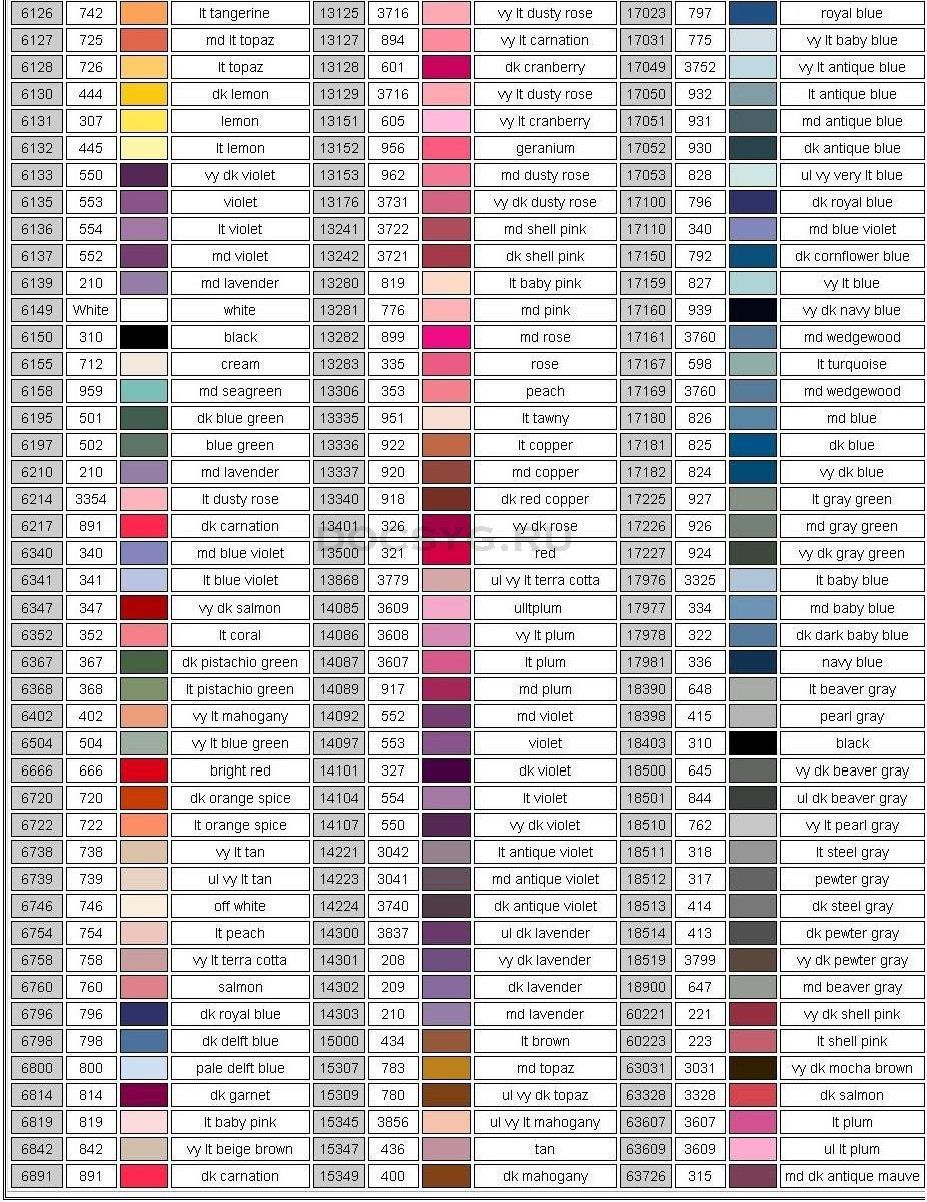 [N] + другие результаты →
[N] + другие результаты →
- Все участников могут начинать и отправлять DM. G Пользователи могут отправлять DM, но они могут начинать их только с людьми, которые находятся в том же канале (ах).
- Доступно на на всех планах
Прямые сообщения (DM) — это небольшие разговоры в Slack, которые происходят вне каналов. Они могут быть индивидуальными или включать до девяти человек. Прямые сообщения хорошо подходят для одноразовых разговоров, которые не требуют взвешивания всего канала людей.
Примечание: Если ваша компания использует Slack Connect, узнайте, как отправлять электронные письма людям за пределами вашей организации.
Настольный
мобильный
- Щелкните Все DM вверху левой боковой панели. Если вы не видите эту опцию, нажмите Еще , чтобы найти ее.

- По умолчанию ваши самые последние разговоры перечислены под заголовком Личные сообщения на левой боковой панели.
Совет: Попробуйте сочетание клавиш ⌘ Shift K (Mac) или Ctrl Shift K (Windows / Linux), чтобы быстро найти или начать беседу в прямой переписке.
- На вкладке Личные сообщения пролистайте все свои Личные сообщения и нажмите одну из списка, чтобы открыть ее.
- Коснитесь поля Перейти к… , чтобы найти чье-то имя и быстро открыть беседу.
Запуск и отправка DM похожа на написание любых других сообщений в Slack. Вы можете использовать кнопку «Создать», чтобы начать новый разговор, или введите сообщения в поле сообщения из существующего DM.
Примечание: Вы можете добавить дополнительных людей в DM с тремя или более людьми, чтобы начать новый разговор. Если вам нужно включить более девяти человек, вы можете вместо этого переместить групповой DM на частный канал.
Если вам нужно включить более девяти человек, вы можете вместо этого переместить групповой DM на частный канал.
Отлично!
Большое спасибо за ваш отзыв!
Если вы хотите, чтобы сотрудник нашей службы поддержки ответил вам, отправьте сообщение по адресу [email protected].
Понятно!
Если вы хотите, чтобы сотрудник нашей службы поддержки ответил вам, отправьте сообщение по адресу [email protected].
Если вы хотите, чтобы сотрудник нашей службы поддержки ответил вам, отправьте сообщение по адресу feedback @ slack.com.
Ой! У нас проблемы. Пожалуйста, попробуйте позже!
Что означает проскальзывание в DM
По мере того, как мир становится все более и более онлайн, встреча с кем-нибудь в социальной сети, такой как Instagram, становится еще более вероятной. Согласно BBC , онлайн-знакомства сейчас являются «третьим по популярности средством встречи с долгосрочным партнером», поэтому крайне важно, чтобы у вас была правильная терминология для оценки этих важнейших интернет-дат .
Итак, что именно означает «проскользнуть в чью-то личную переписку» и как лучше всего это сделать?
Что означает термин «проникновение в чужую переписку»?
Проще говоря, термин относится к прямому сообщению , отправляемому в социальных сетях, чаще всего в Instagram или Twitter, , в котором случайный пользователь или знакомый в сети отправляет неожиданное личное сообщение . Конфиденциальность является ключевым моментом, когда дело доходит до «проникновения в чью-то личную переписку», поскольку речь идет о том, чтобы не отправлять публичные сообщения или комментарии.
Поскольку в данном случае используется глагол «скользить», совершенно очевидно, что человек, отправляющий сообщение, уверен в себе, умеет составить остроумное или кокетливое предложение и не боится писать незнакомцу в Интернете.
Этот контент импортирован из Giphy. Вы можете найти тот же контент в другом формате или найти дополнительную информацию на их веб-сайте.
Этот контент импортирован из {embed-name}. Вы можете найти тот же контент в другом формате или найти дополнительную информацию на их веб-сайте.
Как я могу попасть в чужую переписку?
Итак, вы наткнулись на профиль человека, который, по вашему мнению, является привлекательным или потенциально может стать вашей следующей девушкой. По словам Тамары Гольдштейн, генерального директора приложения для знакомств Pickable , «нет ничего постыдного в том, чтобы поздороваться, и не нужно ни одного хитрого лайнера». В общем, более чем нормально, если сделает первый ход .
Эзги, эксперт по свиданиям и отношениям по телефону Once соглашается, говоря Cosmopolitan.com , «Пытаясь создать идеальное сообщение. не зацикливайтесь на этом. Будьте искренними и сделайте ссылку на фотографию, профиль или недавнюю публикацию получателя ». Нет ничего плохого в том, чтобы провести небольшое исследование и попытаться найти общий интерес, прежде чем попасть в свою онлайн-любовь .
Этот контент импортирован из Giphy. Вы можете найти тот же контент в другом формате или найти дополнительную информацию на их веб-сайте.
Старайтесь держать ваши DM чистыми и грамматически правильными
Но Эзги также показывает, что многие женщины сообщают о получении неприемлемых сообщений в Интернете, что вы не захотите повторять, когда инициируете слайд DM .И, что наиболее важно, говорит Эзги: «Дважды проверяйте орфографию и пунктуацию, поскольку неряшливые сообщения для многих могут стать серьезным препятствием».
Психолог Коллин Лонг также отмечает, что есть тонкая грань между кокетливостью и странностью. «Не пугайтесь и спрашивайте их об их поездке в 2012 году, если это не недавняя публикация #tbt или #fbf, — говорит Лонг. — Никто не хочет чувствовать, что кто-то час за часом преследует их по электронной почте. ”Это отличный совет, который нужно помнить в повседневной жизни.
Этот контент импортирован из Giphy. Вы можете найти тот же контент в другом формате или найти дополнительную информацию на их веб-сайте.
Когда вас привлекает чей-то профиль в социальной сети , может быть очень легко стать заинтересованным лицом, прежде чем вы действительно узнаете этого человека. Редактор по связям Кристал Д. Джордан объясняет, что «нет ничего хуже, чем увидеть, как человеку понравились 20 ваших фотографий, и теперь он в вашем личном кабинете с сообщением« Привет ».«Потому что, друзья мои, это слишком много, слишком рано.
А если объект вашей привязанности вообще не отвечает? Джордан говорит, что пора двигаться дальше: «Если они не ответят, примите это как НЕТ и продолжайте. Множественные входящие сообщения без ответа заставляют вас выглядеть отчаявшимся, и да, как вы уже догадались … немного УЖАСНО! »
Этот контент импортирован из Giphy. Вы можете найти тот же контент в другом формате или найти дополнительную информацию на их веб-сайте.
Что мне делать, если кто-то входит в мою личную переписку, но я не в ней?
Доктор Венесса Мари Перри, главный специалист по стратегии взаимоотношений и основатель The Love Write , говорит, что лучше всего справляться с нежелательными авансами как можно тактичнее. Она говорит Cosmopolitan.com : «Даже если вам это не интересно, этот человек был достаточно любезен, чтобы выразить свой интерес без угроз», поэтому простой ответ «Спасибо, не заинтересован» должен сохранить вещи уважительный.
Также совершенно нормально игнорировать нежелательные ухаживания или прямо сказать, что вы тоже не заинтересованы. Триша Андор из The Self-Development Lab говорит: «С психологической точки зрения, ваш отказ от ответа будет служить модификацией поведения, чтобы уменьшить вероятность того, что человек снова начнет скользить по DM».
Если вы не хотите, чтобы этот человек снова отправлял вам сообщения, постарайтесь не обращать внимания на любую вину, которую вы, возможно, испытываете из-за того, что не отвечаете, и просто призрак ползунок, поскольку вы ничего ему не должны.
Этот контент импортирован из Giphy. Вы можете найти тот же контент в другом формате или найти дополнительную информацию на их веб-сайте.
Этот контент импортирован из {embed-name}. Вы можете найти тот же контент в другом формате или найти дополнительную информацию на их веб-сайте.
Что будет дальше?
Независимо от того, проскользнул ли кто-то в вашу личную переписку или вы сделали это, посмотрите, стоит ли встречаться лично.Как говорит Гольдштейн: «Никто не хочет застревать в бесконечном цикле переписки с незнакомцем, а химию можно открыть только в реале!»
Но не расстраивайтесь, если вам нужна секунда, чтобы набраться храбрости, чтобы перевести вещи в автономный режим, как только вы начали общаться. Вы только что сделали очень храбрый поступок, сдвинув DM для начала! Соня Шварц, эксперт по отношениям в Her Aspiration , говорит: « y у вас будет достаточно времени, чтобы спросить их, как только вы начнете разговор ». Не торопитесь, узнавая их, пока не будете готовы к взаимодействию в реальном мире.
Не торопитесь, узнавая их, пока не будете готовы к взаимодействию в реальном мире.
Следуйте за Эми на Twitter.
Эми Маккельден Эми Маккелден — писатель-фрилансер, редактор и активистка по вопросам инвалидности.Этот контент создается и поддерживается третьей стороной и импортируется на эту страницу, чтобы помочь пользователям указать свои адреса электронной почты. Вы можете найти больше информации об этом и подобном контенте на сайте piano.io.
Как вставлять в DM
Влезть в чужую личную переписку — без сомнения, страшная задача.А если вы их совсем не знаете или знаете смутно, но раньше не писали, то это может быть еще более пугающим. Как начать разговор? Они подумают, что ты странный? (Ответ: наверное, нет). Завязать разговор в социальных сетях — это очень простой и распространенный способ познакомиться с людьми. К тому же, поскольку многие из нас сейчас дома и подвергаются закрытым свиданиям, свидания через DM становятся еще более популярными, поскольку все больше людей обращаются к свиданиям по видео и изобретают творческие способы быть романтичными. Так что не позволяйте пандемии или страху быть отвергнутым.Если вы давно хотели написать кому-то DM, но не знаете, как, вот как вставить его в DM.
Так что не позволяйте пандемии или страху быть отвергнутым.Если вы давно хотели написать кому-то DM, но не знаете, как, вот как вставить его в DM.
Только помните: если кто-то не отвечает на ваше сообщение, не продолжайте писать им. К сожалению, они могут просто не интересоваться.
Как войти в личный кабинетНачало разговора
Используйте ледоколы
Некоторые приложения для знакомств, такие как OkCupid и Hinge, предлагают вам ответить на вопросы в вашем профиле (все, от чего вы не можете жить без каких-либо трех знаменитостей, которых вы бы пригласили за обеденным столом), так что оттолкнуться от них может быть действительно легким ледоколом.
Задавайте вопросы
Если вы не используете приложение для знакомств и просто просматриваете чьи-то личные сообщения в социальных сетях, то первое сообщение для отправки — это то, что комментирует или задает вопрос о чем-то конкретном в их профиле, говорит эксперт по знакомствам в OkCupid, Мелисса Хобли.
Например, если они написали в Твиттере о каком-то телешоу, задайте им вопрос об этом. Или, если они опубликовали фотографию группы, которую видели на концерте, попросите их любимый альбом. «Комментирование их профиля показывает, что вы что-то заметили в них, — говорит Мелисса, — а вопрос, который побуждает их ответить.«
Это может работать даже с гифками и мемами, — добавляет Мелисса. Но если вы отправляете одно в качестве первого сообщения, сделайте его релевантным тому, что, как вы знаете, им нравится.
Джудж ВиннGetty Images
Не говори просто «привет».
Определенно не говори «привет» в первом сообщении, — говорит Мелисса. (Мы знаем, что лениться заманчиво). «Это почти то же самое, что ничего не сказать, и есть большая вероятность того, что вас полностью проигнорируют», — объясняет она.Если задуматься над сообщением, это может иметь большое значение.
Как быть уверенным при прохождении DM
Мы знаем, что мысль о прохождении через DM почти незнакомого человека может быть ужасающей. И страх быть отвергнутым может удерживать вас от того, чтобы просто пойти на это. Но если вы никогда не попробуете, вы никогда не узнаете, и вы не хотите, чтобы вас оставили с сожалением. Кроме того, они могут быть любовью всей вашей жизни.
И страх быть отвергнутым может удерживать вас от того, чтобы просто пойти на это. Но если вы никогда не попробуете, вы никогда не узнаете, и вы не хотите, чтобы вас оставили с сожалением. Кроме того, они могут быть любовью всей вашей жизни.
Отправив первое сообщение, вы почувствуете себя лучше, — объясняет Мелисса.И, скорее всего, кто-то будет польщен вашим первым ходом. Не забывайте оставаться внимательными и открытыми и ожидать лучшего, а не худшего.
Изабелла Диас Getty Images
Slide in DM: Как поддерживать разговор
После того, как вы совершили рывок и фактически вставили в DM, теперь вам нужно подумать о том, как поддерживать разговор, особенно если вы не собираетесь встретиться лично некоторое время.
«Лучший способ держать ситуацию под контролем DM — это задавать вопросы», — говорит Мелисса. «Вы можете прокомментировать то, что они опубликовали, поделиться моментами своего дня или отправить им забавный мем, который вы видели». Кроме того, если вы обнаружите, что у вас одни и те же интересы, вам будет о чем поговорить.
Кроме того, если вы обнаружите, что у вас одни и те же интересы, вам будет о чем поговорить.
Помните, если вы просто ответите «ха-ха» или сделаете заявление, это не даст людям много работы.
Вставьте в личные сообщения: как спросить их номер
Если вы вошли в чьи-то личные сообщения в Instagram, Twitter или Facebook, вы, вероятно, в конечном итоге захотите спросить их номер, планируете ли вы встретиться в реальной жизни. жизнь, когда нам позволят вернуться в мир, или вы просто хотите перейти к разговору по телефону.
Getty Images
«Лучшее время, чтобы спросить чей-то номер — это после того, как они проявили интерес, постоянно перебивая DM», — объясняет Мелисса. Но не бойтесь сначала поделиться своим номером. Скорее всего, другой человек нервничает по этому поводу так же, как и вы.
Мелисса также предлагает спросить их номер, пошутя над ним. Например, вы можете сказать: «Если вы дадите мне свой номер, я обещаю ежедневно присылать вам милые фото собак. «
«
Тем не менее, важно помнить, что если это тот, кто искренне заинтересован в вас и хорошем яйце, не имеет значения, как вы спросите, так как они обязательно будут заинтересованы в вас, что бы вы ни говорили. !
ПОДПИШИТЕСЬ ЗДЕСЬ , чтобы Cosmopolitan был доставлен к вашей двери.
Нравится эта статья? в ваш почтовый ящик.
Этот контент создается и поддерживается третьей стороной и импортируется на эту страницу, чтобы помочь пользователям указать свои адреса электронной почты. Вы можете найти больше информации об этом и подобном контенте на сайте piano.io.
DM в Twitter: как использовать личные сообщения для маркетинга
Большинство, если не все, платформы социальных сетей представляют собой модель «один ко многим», что означает, что компании, бренды и отдельные лица одновременно подключаются ко всей своей аудитории. Но когда дело доходит до построения более личных отношений с вашими подписчиками, этого подхода «один ко многим» может быть недостаточно.
Но когда дело доходит до построения более личных отношений с вашими подписчиками, этого подхода «один ко многим» может быть недостаточно.
Твиттер — одна из крупнейших социальных сетей типа «один ко многим». Он развивается очень быстро, и в разговоре довольно легко потеряться. Именно здесь на помощь приходят прямые сообщения в Твиттере, чтобы облегчить более подробные беседы один на один.
Что такое DM в Твиттере?
DM просто означает прямое сообщение или сообщения, отправленные через Twitter, которые являются частными между вами и получателем и не отображаются в вашей ленте.
Аббревиатура распространилась на многие другие платформы и каналы как способ обозначения личных сообщений.
Twitter DM — это частный способ общения, используемый для начала беседы один на один со всеми, кто подписан на вас в Twitter. Прямые сообщения также можно отправлять людям, которые не следят за вами, только если они выбрали получение прямых сообщений от кого-либо на платформе или если вы ранее отправляли прямое сообщение этому человеку.
Личные сообщения Twitter были ограничены 140 символами, как и общедоступные твиты (которые теперь состоят из 280 символов).Но в августе 2015 года Twitter расширил ограничение на количество символов в личных сообщениях до 10 000. Теперь пользователи также могут отправлять изображения, видео, GIF-изображения и смайлики через DM.
Как отправить Twitter DM
Научиться писать DM в интерфейсе Twitter несложно. Чтобы отправить DM при использовании веб-приложения, найдите значок конверта в правой части вашего профиля Twitter.
Затем нажмите кнопку «Новое сообщение» и выберите профиль, для которого хотите отправить прямое сообщение.
Или с мобильного телефона нажмите кнопку конверта «Сообщения» внизу экрана.Точно так же вы можете просто перейти к профилю Twitter, в который хотите отправить сообщение, и нажать ту же кнопку конверта.
Отправка и мониторинг DM в Twitter еще более упрощены, если вы используете платформу управления социальными сетями, такую как Sprout Social. С Sprout все ваши социальные взаимодействия, включая прямые переписки, попадают прямо в ваш умный почтовый ящик. Оттуда вы можете выбрать, как именно вы хотите ответить, или назначить сообщение кому-то еще в вашей организации.
С Sprout все ваши социальные взаимодействия, включая прямые переписки, попадают прямо в ваш умный почтовый ящик. Оттуда вы можете выбрать, как именно вы хотите ответить, или назначить сообщение кому-то еще в вашей организации.
А теперь давайте углубимся в те времена, когда отправка частного DM в Twitter может принести вам пользу как маркетологу.Мы также дадим вам несколько советов и приемов о том, как можно использовать Sprout Social для интеграции DM Twitter в вашу маркетинговую стратегию в социальных сетях.
Когда и зачем отправлять DM в Twitter
Есть определенные случаи, когда брендам и компаниям имеет смысл отправлять DM в Twitter. Обмен сообщениями — мощный инструмент, позволяющий бренду налаживать отношения с клиентами.
Иногда публичный ответ на твит может быть неприемлемым в зависимости от контекста или содержания твита, например, когда вам нужно следить за проблемой обслуживания клиентов с помощью деталей частного заказа.
Социальные маркетологи должны быть знакомы с лучшими практиками как публичных твитов, так и частных DM, чтобы они могли беспрепятственно управлять разговорами там, где лучше всего обслуживаются аудитории и клиенты.
Перевод разговора в Twitter из публичного в частный
Если у вас есть учетная запись Twitter для бизнеса, убедитесь, что настройки личных сообщений Twitter позволяют кому угодно отправлять вам сообщения, даже если вы не являетесь взаимными подписчиками. Сделайте это, перейдя в «Настройки и конфиденциальность.На вкладке «Конфиденциальность и безопасность» прокрутите вниз до области личных сообщений и выберите поле, которое позволяет получать личные сообщения от кого угодно. В конечном итоге это может помочь вам в долгосрочной перспективе, когда клиенты захотят сразу перейти к источнику, а не публиковать твиты.
Личные сообщения в Twitter для службы поддержки клиентов
Sprout Social Index ™, издание XVII: Accelerate обнаружил, что социальные сети являются предпочтительным каналом выбора потребителей для запросов в службу поддержки и обмена отзывами о продукте или услуге.Поэтому важно, чтобы ваш бренд или бизнес знали, как обрабатывать запросы на обслуживание клиентов на всех платформах социальных сетей.
Часто пользователь Twitter может пометить или упомянуть вашу учетную запись с проблемой или написать вам напрямую. Когда они упоминают ваш бренд в общедоступном твите, мы рекомендуем публично подтвердить этот твит, отправив быстрое сообщение с просьбой к пользователю отправить вам DM. Наряду с запросом последующего сообщения от этого клиента, это дает понять другим подписчикам, что вы решаете эту проблему в частном порядке и не игнорируете твит.Оказавшись в DM, вы можете попросить их предоставить дополнительную информацию, которая поможет решить их проблему.
Привет, Марджи! Мы рады помочь. Можете ли вы отправить нам личное сообщение с адресом электронной почты, связанным с вашей учетной записью, чтобы мы могли передать это нашей команде? https://t.co/1JXZ3gut1d
— Sprout Social (@SproutSocial) 28 февраля 2020 г.
В некоторых случаях подписчик может задать вопрос, который, по вашему мнению, может быть полезен для всей вашей временной шкалы, и публичный ответ на этот твит также потенциально может ответить на этот вопрос другим подписчикам.
Здравствуйте! Воспользуйтесь этой ссылкой https://t.co/CIojgEPuau для получения инструкций по устранению неполадок, связанных с появлением пустого экрана при использовании консоли Xbox One.
— Служба поддержки Xbox (@XboxSupport) 8 марта 2020 г.
Однако, если твит касается чего-то конкретного для этого подписчика или содержит конфиденциальную информацию, это когда вы хотите переместить беседу в прямую переписку. Попросите пользователя отправить вам DM с дополнительной информацией или самостоятельно. А поскольку прямые переписки в Twitter не ограничены количеством символов, это упрощает общение и устранение неполадок.
Извиняюсь за беспокойство! Пожалуйста, отправьте нам DM @HeadspaceHelp с адресом электронной почты вашей учетной записи, и мы будем рады изучить это для вас.
— Headspace (@Headspace) 8 марта 2020 г.
Если вы используете инструмент управления социальными сетями, например Sprout Social, переключиться на личные сообщения еще проще. После того, как вы настроите свои настройки в Twitter, чтобы разрешить кому-либо отправлять DM вашей компании, вы увидите в Sprout опцию «Переключиться на DM» в окне ответа Twitter.
Также, используя Sprout, вы можете упростить пользователю отправку вам DM. Когда вы отвечаете на твит из панели инструментов Sprout, вы можете добавить к твиту кнопку, которая позволяет пользователю напрямую отправлять сообщения, как показано в одном из примеров выше. Когда они нажимают кнопку, они перенаправляются на страницу личных сообщений и автоматически заполняют ваш профиль на панели получателей.
После завершения взаимодействия со службой поддержки вы можете отправить дополнительное личное сообщение, чтобы собрать отзывы об опыте клиента.
Инструмент обратной связи с клиентами Sprout использует DM Twitter как способ сбора отзывов от клиентов, получивших поддержку в Twitter. Он предоставляет клиентам возможность опроса обратной связи, в котором они могут в частном порядке поделиться отзывами о своем опыте обслуживания клиентов на платформе.
Он предоставляет клиентам возможность опроса обратной связи, в котором они могут в частном порядке поделиться отзывами о своем опыте обслуживания клиентов на платформе.
Как только вы начнете отслеживать свои упоминания в Твиттере, вы можете начать предугадывать типы вопросов и комментариев, которые появляются наиболее часто. Сэкономьте время на процессе ответа, создав предлагаемые ответы в Sprout для входящих сообщений, которые находятся всего в одном клике.
Улучшение разговоров в Twitter с помощью чат-ботов
пользователей Twitter, которые обращаются к вашему бренду с вопросом или беспокойством по поводу обслуживания клиентов, могут не всегда знать, чего ожидать, когда они начинают разговор в DM. Вы можете сделать процесс общения более привлекательным, используя чат-ботов, которые помогут вести беседу в дружеской манере.
Приветственные сообщения приветствуют новых подписчиков через личное сообщение и являются отличным способом произвести первое впечатление и повысить узнаваемость бренда. Используя конструктор ботов Sprout, вы можете автоматизировать этот процесс, настроив бота Twitter, который автоматически отправляет приветственное сообщение клиентам, как только они открывают чат с личными сообщениями. Назначьте определенные правила и разрешения для чат-бота, и он будет отправлять заранее определенные сообщения подписчикам, которые соответствуют критериям.
Используя конструктор ботов Sprout, вы можете автоматизировать этот процесс, настроив бота Twitter, который автоматически отправляет приветственное сообщение клиентам, как только они открывают чат с личными сообщениями. Назначьте определенные правила и разрешения для чат-бота, и он будет отправлять заранее определенные сообщения подписчикам, которые соответствуют критериям.
Помимо приветствия простым «привет», попробуйте добавить ценность в это первоначальное сообщение. Это сообщение может сформировать ваши будущие отношения, поэтому сделайте их чем-нибудь запоминающимся.Несколько способов сделать это сообщение более интересным — задать им вопрос, добавить ссылку на недавний пост в блоге или видео или отправить им специальное предложение.
Когда новые подписчики чувствуют себя не просто еще одним лицом в толпе, они с большей вероятностью обратятся к вашему бренду и начнут отношения с позитивного взаимодействия.
Лидогенерация с помощью личных сообщений Twitter
Если кто-то подписан на вас в Твиттере, разумно предположить, что он заинтересован в вашем бренде. Однако то, что они подписчики, не означает, что они готовы покупать. Прямые сообщения Twitter могут работать как способ подогрева потенциальных клиентов, которые вы можете отслеживать и ссылаться на них в своем CRM Tool.
Однако то, что они подписчики, не означает, что они готовы покупать. Прямые сообщения Twitter могут работать как способ подогрева потенциальных клиентов, которые вы можете отслеживать и ссылаться на них в своем CRM Tool.
Sprout позволяют вашим отделам продаж и маркетинга отслеживать всех потенциальных клиентов, которые приходят через социальные сети, включая Twitter. Наблюдение за всеми действиями ваших последователей в одном месте облегчает выявление и развитие горячих лидов.
Некоторые бренды подогревают потенциальных клиентов Twitter, мотивируя своих подписчиков подписаться на их список рассылки для получения эксклюзивного контента или загрузки лид-магнита.Twitter также является отличным местом для продвижения мероприятий по привлечению потенциальных клиентов, таких как вебинары или конкурсы.
Личные сообщенияПрисоединяйтесь к нам в Sprout Social Index #webinar и делитесь практическими рекомендациями о том, как сделать социальное взаимодействие самым важным в деловых обсуждениях вашей организации.
Вы можете в конечном итоге создать свой собственный #DataDance. Зарегистрируйтесь здесь: https://t.co/JPopDlazUO pic.twitter.com/dvhm3OngCO
— Sprout Social (@SproutSocial) 31 мая 2019 г.
в Twitter могут быть уникальным способом индивидуального поиска потенциальных клиентов.Например, вы можете увидеть людей, которые спрашивают о продуктах в вашей отрасли в Twitter. Когда вы это сделаете, обратитесь к человеку напрямую через DM. Предложив им решение, ваш бренд выделится среди других ответов, которые они получат в своей временной шкале.
Ожидание в режиме ожидания — САМОЕ НАИЛУЧШЕЕ! Не стесняйтесь написать нам, но вы также можете связаться с нами по телефону 877-842–2586! Обещаем ответить.
— Tuft & Needle (@TuftandNeedle) 24 февраля 2020 г.
Один из способов уловить разговоры, которые косвенно относятся к вашему бренду, например, упоминания конкурентов или горячие темы в вашей отрасли, — это решение для прослушивания, такое как Sprout Social. Настройка запросов в социальных сетях для продаж, таких как отраслевые термины или варианты названия вашего бренда, может помочь вам найти новые возможности для рекламы вашего продукта или выявления сторонников бренда.
Настройка запросов в социальных сетях для продаж, таких как отраслевые термины или варианты названия вашего бренда, может помочь вам найти новые возможности для рекламы вашего продукта или выявления сторонников бренда.
В Sprout мы используем одни и те же методы прослушивания и мониторинга, чтобы быть в курсе последних разговоров о социальном маркетинге и поддерживать связь с защитниками бренда и клиентами, которые ищут информацию или совет.
Связь с влиятельными лицами
Маркетинг влияния — эффективный способ представить ваш бренд новой аудитории в вашей нише.Маркетинг влиятельных лиц легко связать с Instagram. Но обращение к влиятельным лицам отрасли в Twitter может стать отличным способом завязать разговор.
Определите подходящих влиятельных лиц, отслеживая разговоры между профессионалами в вашей отрасли. Вы можете использовать функцию Social Listening в Sprout, чтобы отслеживать отраслевые тенденции и находить ключевых идейных лидеров, участвующих в беседе.
В маркетинге влиятельных лиц недостаточно просто послать общее сообщение.Узнайте о работе и влиянии этого влиятельного лица, прежде чем начинать разговор. Скорее всего, влиятельные люди получают сотни прямых переписок, поэтому важно произвести впечатление и выделиться.
Когда вы направляете сообщения влиятельным лицам, позиционируйте потенциальное партнерство как взаимовыгодные отношения. Обозначьте, как ваш бренд вписывается в сферу их влияния и почему они должны познакомить вас со своей аудиторией. DM в Twitter, вероятно, не то место, где вы собираетесь заключать официальную сделку. Но это отличное место, чтобы познакомиться и начать строить отношения.
Заключительные мыслиDM в Twitter могут повысить узнаваемость бренда, повысить вовлеченность и построить более личные отношения с вашей аудиторией.
Когда вы используете инструмент управления социальными сетями, например Sprout, у вас под рукой целый мир возможностей. Быстро отвечайте на сообщения и проблемы подписчиков с помощью таких функций, как Smart Inbox, и укрепляйте отношения со своей аудиторией. Чтобы на собственном опыте убедиться, насколько легко включить DM Twitter в свою маркетинговую стратегию в социальных сетях, подпишитесь на бесплатную пробную версию прямо сейчас.
Быстро отвечайте на сообщения и проблемы подписчиков с помощью таких функций, как Smart Inbox, и укрепляйте отношения со своей аудиторией. Чтобы на собственном опыте убедиться, насколько легко включить DM Twitter в свою маркетинговую стратегию в социальных сетях, подпишитесь на бесплатную пробную версию прямо сейчас.
Как сделать прямое сообщение (DM) в Twitter
Основы
- Вы можете начать личный разговор или создать групповой разговор со всеми, кто следит за вами.
- Любой, на кого вы не подписаны, может отправить вам личное сообщение, если:
- Вы согласились получать личные сообщения от кого-либо или;
- Вы ранее отправляли этому человеку личное сообщение.
- Любой участник беседы может отправлять личные сообщения группе.Все в группе могут видеть все сообщения, даже если все не подписываются друг на друга.
- В групповых беседах любой участник беседы может добавлять других участников.
 Недавно добавленные участники не увидят предыдущую историю беседы.
Недавно добавленные участники не увидят предыдущую историю беседы. - Некоторые учетные записи, особенно предприятия в Twitter, позволяют получать личные сообщения от кого угодно. Вы можете отправить личное сообщение этим аккаунтам, даже если они не подписываются на вас.
- Как в групповых беседах, так и в беседах один на один, вы не можете вести беседу с заблокированной учетной записью.
Чтобы отправить личное сообщение из Twitter для iOS
- Нажмите значок конверт . Вы будете перенаправлены на ваши сообщений .
- Нажмите значок сообщения , чтобы создать новое сообщение.
- В поле адреса введите имена или @username (а) людей, которым вы хотите отправить сообщение. Групповое сообщение может включать до 50 человек.
- Введите ваше сообщение.
- В ваше личное сообщение можно не только текст, но и фото, видео или GIF.На панели создания сообщения или значке плюс вы можете получить доступ к следующим параметрам:
- Коснитесь значка фото , чтобы сделать фотографию или записать видео, либо прикрепите фотографию из галереи устройства.
 У вас есть возможность отредактировать свою фотографию перед отправкой сообщения. Нажмите на фотографию, чтобы открыть экран редактирования, где вы можете улучшить, обрезать и добавить фильтры. Когда вы закончите редактирование, нажмите Сохранить . Узнайте больше о дополнительных параметрах фото.
У вас есть возможность отредактировать свою фотографию перед отправкой сообщения. Нажмите на фотографию, чтобы открыть экран редактирования, где вы можете улучшить, обрезать и добавить фильтры. Когда вы закончите редактирование, нажмите Сохранить . Узнайте больше о дополнительных параметрах фото. - Чтобы включить анимированный GIF в сообщение, коснитесь значка GIF , чтобы найти и выбрать файл в медиатеке.
- Коснитесь значка фото , чтобы сделать фотографию или записать видео, либо прикрепите фотографию из галереи устройства.
- Чтобы отправить сообщение, нажмите бумажный самолетик значок
Чтобы удалить личное сообщение или беседу:
- Чтобы удалить личное сообщение, нажмите и удерживайте сообщение и выберите Удалить сообщение во всплывающем меню.
- Чтобы удалить всю беседу из папки «Входящие», проведите пальцем влево по беседе и коснитесь значка корзины . Вы также можете удалить всю беседу, нажав на значок информации и выбрав Удалить беседу из Информация о беседе страница.

- Когда вы удаляете личное сообщение или беседу (отправленную или полученную), она удаляется только из вашей учетной записи. Другие участники беседы по-прежнему смогут видеть личные сообщения или беседы, которые вы удалили.
Для управления групповым разговором:
- Для быстрого доступа к списку участников беседы коснитесь фотографии группового разговора профиля в папке «Входящие».
- В групповом разговоре нажмите значок информации , чтобы открыть страницу настроек.
- Сведения о настройках:
- Нажмите Изменить , чтобы обновить фотографию и имя профиля группового разговора. Чтобы изменить фотографию, коснитесь значка камеры на фотографии на Выберите из библиотеки или Сделайте новую фотографию . Нажмите Сохранить для обновления.
Примечание : после обновления фотографии у вас будет возможность Удалить текущую фотографию , Просмотреть текущую фотографию , Выбрать из библиотеки или Сделать новую фотографию .
- Нажмите Добавить участников , чтобы добавить людей в беседу.
- Перетащите ползунок рядом с Отложить беседу , чтобы отложить уведомления на 1 час , 8 часов , 1 неделя или Forever .
- Перетащите ползунок рядом с Отложить упоминание , чтобы указать, будете ли вы получать уведомления при упоминании в групповом разговоре. Обратите внимание, что, если эта функция не включена, вы будете получать уведомления, когда вы прямо упомянуты в беседе, даже если вы включили функцию Отложить беседу .Кроме того, вы должны быть участником группового разговора, чтобы получать уведомления об упоминании этого разговора.
- Чтобы сообщить о групповом разговоре, коснитесь Сообщить о разговоре .
- Чтобы удалить себя из группового разговора, нажмите Выйти из разговора .
- Нажмите Изменить , чтобы обновить фотографию и имя профиля группового разговора. Чтобы изменить фотографию, коснитесь значка камеры на фотографии на Выберите из библиотеки или Сделайте новую фотографию . Нажмите Сохранить для обновления.
Чтобы отправить личное сообщение из Twitter для Android
- Нажмите значок конверт .
 Вы будете перенаправлены к своим сообщениям.
Вы будете перенаправлены к своим сообщениям. - Нажмите значок сообщения , чтобы создать новое сообщение.
- В поле адреса введите имена или @username (а) людей, которым вы хотите отправить сообщение. Групповое сообщение может включать до 50 человек.
- Введите ваше сообщение.
- Помимо текста, вы можете добавить фото, видео или GIF через личное сообщение.
- Нажмите значок фото , чтобы сделать снимок или записать видео, либо прикрепите его из галереи устройства. Перед отправкой сообщения у вас есть возможность отредактировать свою фотографию через приложение Twitter для iOS или Twitter для Android.Нажмите на фотографию, чтобы открыть экран редактирования, где вы можете улучшить, обрезать и добавить фильтры. Когда вы закончите редактирование, нажмите Сохранить . Узнайте больше о дополнительных параметрах фото.
- Чтобы включить анимированный GIF в сообщение, нажмите значок GIF , чтобы найти и выбрать файл в медиатеке.

- Нажмите значок фото , чтобы сделать снимок или записать видео, либо прикрепите его из галереи устройства. Перед отправкой сообщения у вас есть возможность отредактировать свою фотографию через приложение Twitter для iOS или Twitter для Android.Нажмите на фотографию, чтобы открыть экран редактирования, где вы можете улучшить, обрезать и добавить фильтры. Когда вы закончите редактирование, нажмите Сохранить . Узнайте больше о дополнительных параметрах фото.
- Коснитесь значка отправить .
Чтобы удалить личное сообщение или беседу:
- Чтобы удалить личное сообщение, нажмите и удерживайте сообщение и выберите Удалить сообщение во всплывающем меню.
- Чтобы удалить всю беседу из папки «Входящие», нажмите и удерживайте беседу и выберите Удалить беседу . Вы также можете удалить всю беседу, нажав значок информации и выбрав Удалить беседу на странице Информация о беседе .
- Когда вы удаляете личное сообщение или беседу (отправленную или полученную), она удаляется только из вашей учетной записи. Другие участники беседы по-прежнему смогут видеть личные сообщения или беседы, которые вы удалили.
Для управления групповым разговором:
- Для быстрого доступа к списку участников беседы коснитесь фотографии профиля группового разговора в папке «Входящие».
- В групповом разговоре нажмите значок информации , чтобы открыть страницу настроек.

- Сведения о настройках:
- Нажмите Изменить , чтобы обновить фотографию и имя профиля группового разговора. Коснитесь значка камеры , чтобы открыть следующие параметры фотографии: Просмотр фотографии , Камера , Фотогалерея или Удалить фотографию .Нажмите Сохранить для обновления.
- Нажмите Добавить участников , чтобы добавить людей в беседу. Создателем группы является администратор по умолчанию. Если создателя больше нет в группе, первый член, который присоединится к группе после администратора, станет администратором. Как администратор группы вы можете удалять участников из группы.
- Нажмите Отложить разговор , чтобы отложить уведомления на 1 час , 8 часов , 1 неделя или Forever .
- Установите флажок рядом с Отложить упоминание , чтобы указать, будете ли вы получать уведомления при упоминании в групповом разговоре. Обратите внимание, что, если эта функция не включена, вы будете получать уведомления, когда вы прямо упомянуты в беседе, даже если вы включили функцию Отложить беседу .
 Кроме того, вы должны быть участником группового разговора, чтобы получать уведомления об упоминании этого разговора.
Кроме того, вы должны быть участником группового разговора, чтобы получать уведомления об упоминании этого разговора. - Чтобы сообщить о групповом разговоре, коснитесь Сообщить о разговоре .
- Чтобы удалить себя из группового разговора, нажмите Выйти из разговора .
Для отправки личного сообщения через Интернет
- Щелкните Сообщения на левой панели навигации.
- Вы увидите свою историю личных сообщений. Щелкните значок Новое сообщение вверху.
- В поле адреса введите имена или @username (а) людей, которым вы хотите отправить сообщение. Групповое сообщение может включать до 50 человек.
- Нажмите Далее
- В окне сообщения вы можете добавить фотографию, видео, GIF или эмодзи с помощью прямого сообщения:
- Щелкните значок фотографии, чтобы загрузить фотографию или видео.
- Чтобы включить анимированный GIF в сообщение, коснитесь значка GIF, чтобы найти и выбрать файл в медиатеке.

- Нажмите кнопку Отправить или нажмите клавишу ввода, чтобы отправить.
Примечание : Чтобы начать новую строку в сообщении, одновременно нажмите клавиши Shift и Enter.Нажатие только клавиши ввода отправит ваше сообщение.
Чтобы удалить личное сообщение или беседу:
- Чтобы удалить личное сообщение, щелкните сообщение и выберите Удалить .
- Чтобы выйти из беседы, найдите беседу и щелкните ее, чтобы открыть. Щелкните значок информации и выберите Выйти из разговора .
- Когда вы удаляете личное сообщение или выходите из беседы (отправленной или полученной), она удаляется только из вашей учетной записи.Другие участники беседы по-прежнему смогут видеть личные сообщения или беседы, которые вы удалили.
Для управления групповым разговором:
- В групповом разговоре щелкните значок информации , чтобы получить доступ к настройкам разговора:
- На странице Информация о группе щелкните значок еще , чтобы открыть раскрывающееся меню.
 Вы можете выбрать Изменить название группы , Загрузить новую фотографию , Просмотреть фотографию, или Удалить фотографию .
Вы можете выбрать Изменить название группы , Загрузить новую фотографию , Просмотреть фотографию, или Удалить фотографию .
Примечание: Возможность просмотра и удаления фотографии будет доступна только в том случае, если загружена фотография группового сообщения.
- На странице Информация о группе щелкните значок еще , чтобы открыть раскрывающееся меню.
- В разделе Уведомления вы можете выбрать:
- Нажмите Отложить уведомления , чтобы отложить уведомления на 1 час , 8 часов , 1 неделя или Навсегда .
- Щелкните Отложить упоминание , чтобы указать, будете ли вы получать уведомления при упоминании в групповом разговоре.Обратите внимание, что, если эта функция не включена, вы будете получать уведомления, когда вы прямо упомянуты в беседе, даже если вы включили функцию Отложить беседу . Кроме того, вы должны быть участником группового разговора, чтобы получать уведомления об упоминании этого разговора.
- Чтобы сообщить о групповом разговоре, нажмите Сообщить о разговоре .

- Чтобы удалить себя из группового разговора, нажмите Выйти из разговора .
Чтобы отложить уведомления о личных сообщениях
Вы можете отложить уведомления для личных сообщений на 1 час , 8 часов , 1 неделя или Forever . Когда вы откладываете разговор в личном сообщении, вы все равно будете получать новые сообщения, но не будете получать уведомления каждый раз. Примечание: Если Snooze не упоминает, что параметр включен, вы все равно будете получать уведомления, когда вы прямо упомянуты в групповом разговоре, участником которого вы являетесь.
Как отложить звонок в беседе в личном сообщении на twitter.com, Twitter для iOS и Twitter для Android:
- Перейдите к личному сообщению, которое хотите отложить.
- Щелкните или коснитесь параметров сообщения.
- Щелкните или коснитесь значка информации , затем выберите Отложить уведомления .

- Во всплывающем меню выберите желаемый интервал времени повтора: 1 час , 8 часов с, 1 неделя или Forever .
- Чтобы отменить откладывание, щелкните или коснитесь значка информации , затем щелкните или коснитесь ползунка для уведомлений об отсрочке .
Как отложить звонок из папки входящих сообщений в Twitter для iOS:
- Перейдите в папку «Входящие» Личные сообщения.
- Найдите разговор, который хотите отложить.
- Проведите пальцем влево по сообщению и коснитесь значка уведомлений
Примечание : вы также можете выбрать сообщить или удалить беседу, проведя пальцем влево. - Во всплывающем меню выберите желаемый временной интервал повтора сигнала: 1 час , 8 часов , 1 неделя или Forever .
- Чтобы отменить откладывание, смахните влево и коснитесь отложенных уведомлений значка
Как отложить звонок из папки входящих сообщений в Twitter для Android:
- Перейдите в папку «Входящие» Личные сообщения.

- Найдите разговор, который хотите отложить.
- Нажмите и удерживайте сообщение и коснитесь Отложить уведомления .
- Во всплывающем меню выберите желаемый временной интервал повтора сигнала: 1 час , 8 часов , 1 неделя или Forever .
- Чтобы отменить откладывание, нажмите и удерживайте сообщение и коснитесь Отменить откладывание уведомлений .
Как отложить получение push-уведомления в личном сообщении:
- Найдите push-уведомление прямого сообщения на экране блокировки вашего мобильного устройства, которое вы хотите отложить:
- В приложении Twitter для iOS: проведите пальцем влево по push-уведомлению на экране блокировки, коснитесь Просмотр , затем коснитесь Отложить на 1 час .
- В приложении Twitter для Android: проведите вниз по push-уведомлению на заблокированном экране, затем коснитесь Отложить .
- Уведомления о разговоре будут отложены на один час.

Чтобы сообщить о личном сообщении или разговоре
Вы можете пожаловаться на отдельное сообщение или на всю беседу. Узнайте, как сообщить о нарушениях в твите или личном сообщении.
Чтобы поделиться твитом через личное сообщение
Отправка твита через личное сообщение — отличный способ завязать разговор с группой друзей.
Для получения личных сообщений от кого угодно
Вы можете получать сообщения от кого угодно, если установите флажок рядом с Разрешить запросы сообщений от всех в настройках конфиденциальности и безопасности на сайте twitter.com. Вы также можете настроить этот параметр через Twitter для iOS или Twitter для приложений Android. Если вы включите эту опцию, любой сможет отправлять вам сообщения и добавлять вас в групповые беседы.
Чтобы изменить настройки с помощью Twitter для iOS:
- Коснитесь меню навигации .

- Выберите Настройки и конфиденциальность .
- Tap Конфиденциальность и безопасность .
- В разделе Личные сообщения и рядом с Разрешить запросы сообщений от всех перетащите ползунок, чтобы разрешить кому угодно отправлять вам личные сообщения.
Чтобы изменить настройки с помощью Twitter для Android :
- В верхнем меню вы увидите значок меню навигации или значок профиля .Коснитесь любого значка, который у вас есть.
- Выберите Настройки и конфиденциальность .
- Tap Конфиденциальность и безопасность .
- В разделе Личные сообщения и рядом с Получать сообщения от кого угодно установите флажок, чтобы разрешить кому угодно отправлять вам личные сообщения.
Чтобы изменить настройки с помощью Twitter для twitter.com:
- Щелкните значок Дополнительно на панели навигации.

- Выберите Настройки и конфиденциальность .
- Tap Конфиденциальность и безопасность .
- В разделе Личные сообщения и рядом с Получать сообщения от кого угодно установите флажок, чтобы разрешить кому угодно отправлять вам личные сообщения.
Примечание. Отключение параметра Получать сообщения от кого-либо параметра не помешает вам продолжать получать личные сообщения от кого-то, на кого вы не подписаны, если у вас уже был установлен предыдущий разговор с этим человеком. Вам нужно будет либо сообщить о разговоре, либо заблокировать учетную запись, чтобы перестать получать личные сообщения от этого человека.
Для просмотра запросов в личном сообщении
Если у вас включен параметр Получать сообщения от кого-либо , входящие сообщения от людей, на которых вы не подписаны, будут отображаться как Запросы на вкладке Сообщения . Новые групповые беседы, в которые вас добавили люди, на которых вы не подписаны, также появятся в запросах . При входе в беседу вам будет предложено либо Удалить , либо Принять сообщение.Принятие сообщения позволит вам общаться с этим человеком и переместит сообщение в ваш почтовый ящик. Обратите внимание, что они не узнают, что вы видели сообщение, пока вы не примете их запрос.
Новые групповые беседы, в которые вас добавили люди, на которых вы не подписаны, также появятся в запросах . При входе в беседу вам будет предложено либо Удалить , либо Принять сообщение.Принятие сообщения позволит вам общаться с этим человеком и переместит сообщение в ваш почтовый ящик. Обратите внимание, что они не узнают, что вы видели сообщение, пока вы не примете их запрос.
Удаление сообщения приведет к его удалению из вашего почтового ящика. Примечание : Удаление сообщения не помешает этой учетной записи отправлять вам сообщения в будущем. У вас всегда будет возможность заблокировать учетную запись или сообщить о разговоре. Заблокированные учетные записи не могут отправлять вам сообщения, пока вы их не разблокируете.
Принятие сообщения позволит вам общаться с человеком. Все носители будут скрыты до принятия сообщения. Если вы хотите просмотреть скрытые медиафайлы, щелкните или коснитесь Просмотреть медиафайлы .
Примечание. Параметр Accept или Delete messages и View Media от кого-то нового, на кого вы не подписаны, доступен только в Twitter для приложений iOS и Android, а также на сайте twitter.com.
Параметр Accept или Delete messages и View Media от кого-то нового, на кого вы не подписаны, доступен только в Twitter для приложений iOS и Android, а также на сайте twitter.com.
Кроме того, по умолчанию мы фильтруем запросы более низкого качества из раздела запросов вашего почтового ящика для приложения Twitter для iOS и Android.Если этот параметр включен, фильтр качества для запросов сообщений скрывает запросы разговора, которые, по нашему мнению, могут быть более низкого качества. Вы не будете получать уведомления об отфильтрованных запросах, но эти сообщения по-прежнему будут доступны для просмотра за фильтром низкого качества, который существует в нижней части раздела запросов вашего почтового ящика.
Чтобы отключить или включить фильтр качества для запросов сообщений:
- В верхней части вкладки Запросы нажмите Изменить настройки .
- В разделе Конфиденциальность сообщения настройки переместите ползунок рядом с Фильтр качества .

Как фильтровать графические материалы в личных сообщениях
Фильтр включен по умолчанию и будет работать следующим образом:
- Будет отображаться предупреждение поверх графических носителей в прямых переписках как для людей, на которых вы подписаны, так и для неизвестных отправителей. Кроме того, если оно отправлено кем-то, на кого вы не подписаны, мы также будем рассматривать его как спам и перемещать в конец вашего почтового ящика Request .
- Если этот параметр выключен, и вы получаете графическое сообщение от того, за кем следите, мы будем показывать графический носитель таким же образом, как и любое другое изображение, видео или GIF в разговоре, который вы можете получить. Если это от кого-то, на кого вы не подписаны, мы все равно будем отображать предупреждение, потому что мы делаем это со всеми носителями, но оно не будет явно определять носитель как потенциально конфиденциальный / графический.
Примечание. Если у вас включен параметр Разрешить запросы сообщений от всех в разделе Личные сообщения в настройках Конфиденциальность и безопасность , можно отключить и включить фильтр качества в настройках конфиденциальности.Эта функция в настоящее время доступна только на устройствах iOS и Android.
Если у вас включен параметр Разрешить запросы сообщений от всех в разделе Личные сообщения в настройках Конфиденциальность и безопасность , можно отключить и включить фильтр качества в настройках конфиденциальности.Эта функция в настоящее время доступна только на устройствах iOS и Android.
Для отключения уведомлений о прочтении личных сообщений
Личные сообщения содержат уведомления о прочтении, чтобы вы знали, когда люди видели ваши сообщения. Когда кто-то отправляет вам личное сообщение и включен параметр Показать уведомления о прочтении , все в беседе узнают, когда вы его видели. Этот параметр включен по умолчанию, но вы можете отключить его (или снова включить) в настройках в любое время.Если вы отключите параметр Показывать уведомления о прочтении , вы не сможете видеть уведомления о прочтении от других людей.
Уведомления о прочтении можно просмотреть только в Twitter для приложений iOS и Android, а также на сайте twitter. com. Однако обратите внимание, что уведомления о прочтении также будут отправляться при просмотре личных сообщений в мобильном Интернете.
com. Однако обратите внимание, что уведомления о прочтении также будут отправляться при просмотре личных сообщений в мобильном Интернете.
Чтобы отключить или включить использование Twitter для iOS:
- В верхнем меню коснитесь значка профиля .
- Выберите Настройки и конфиденциальность .
- Tap Конфиденциальность и безопасность.
- В разделе Личные сообщения и рядом с Показать уведомления о прочтении перетащите ползунок, чтобы выключить или снова включить эту функцию.
Чтобы отключить или включить использование Twitter для Android:
- В верхнем меню вы увидите значок меню навигации или значок профиля . Коснитесь любого значка, который у вас есть.
- Выберите Настройки и конфиденциальность .
- Tap Конфиденциальность и безопасность .
- В разделе Личные сообщения и рядом с Показать уведомления о прочтении снимите флажок, чтобы отключить эту функцию, или установите флажок, чтобы снова включить.

Чтобы отключить или включить через twitter.com:
- Щелкните значок Дополнительно , затем щелкните Конфиденциальность и безопасность .
- В разделе Конфиденциальность и безопасность и рядом с Показать уведомления о прочтении щелкните поле, чтобы выключить функцию, или щелкните поле, чтобы снова включить.
Примечание. Для разговоров, которые отображаются под заголовком Запросы , отправитель (и) не сможет увидеть, прочитали ли вы их личные сообщения, если вы не примете беседу.
Для отправки и получения личных сообщений на свой телефон с помощью SMS
Если ваша учетная запись Twitter подключена к вашему мобильному телефону, вы можете отправлять и получать личные сообщения через SMS.
Примечание: Примечание о сбоях личных сообщений: Пожалуйста, убедитесь, что личные сообщения, отправляемые через SMS, содержат менее 160 символов, включая команду d и имя пользователя. Ваш оператор связи может разбить SMS-сообщения длиной более 160 символов на несколько SMS-сообщений. В этом случае второе и все последующие SMS-сообщения будут публиковаться как общедоступные твиты, потому что они не начинаются с соответствующей текстовой команды ( d имя пользователя ), которая сообщает Twitter, что они являются личными сообщениями, как первое SMS-сообщение.
Ваш оператор связи может разбить SMS-сообщения длиной более 160 символов на несколько SMS-сообщений. В этом случае второе и все последующие SMS-сообщения будут публиковаться как общедоступные твиты, потому что они не начинаются с соответствующей текстовой команды ( d имя пользователя ), которая сообщает Twitter, что они являются личными сообщениями, как первое SMS-сообщение.
Некоторые важные сведения о личных сообщениях
- Когда вы удаляете личное сообщение или беседу (отправленную или полученную), она удаляется только из вашей учетной записи.Другие участники беседы по-прежнему смогут видеть личные сообщения или беседы, которые вы удалили. При удалении группового разговора вы покинете эту группу и больше не сможете участвовать.
- Когда вы делитесь ссылкой в личном сообщении, она автоматически обрабатывается и сокращается до ссылки t.co. Узнайте больше о сокращении ссылок. Обратите внимание, что любой, у кого есть сокращенная ссылка t.
 co, сможет перейти к целевому URL.
co, сможет перейти к целевому URL. - Когда вы делитесь медиафайлами в личном сообщении, они будут видны всем участникам беседы.Обратите внимание, что получатели могут загружать или повторно делиться ссылками на медиафайлы, которыми вы делитесь в личном сообщении. Любой, у кого есть ссылка на медиафайлы, опубликованные в личном сообщении, сможет просматривать содержимое.
Нужна дополнительная информация?
Ознакомьтесь с наиболее часто задаваемыми вопросами о личных сообщениях.
Ваши личные сообщения в Slack действительно конфиденциальны? Вот как это узнать.
ОБНОВЛЕНИЕ: 21 марта 2018 г., 10:59PDT: Slack меняет свою политику в отношении этого и полностью отказывается от экспорта соответствия. Однако это не означает, что ваши DM безопасны. На самом деле ситуация могла быть еще хуже. Прочтите нашу последующую историю для получения более подробной информации.
Оригинал рассказа ниже.
Slack, как офисные сплетни, является частью современной трудовой жизни. И поэтому вполне естественно задаться вопросом, кто именно осведомлен обо всех пикантных моментах, которыми вы и ваши коллеги делитесь в прямом сообщении.Может, ваш босс читал эти комментарии о своем уродливом галстуке или, что более серьезно, о ваших планах по объединению в профсоюзы?
И поэтому вполне естественно задаться вопросом, кто именно осведомлен обо всех пикантных моментах, которыми вы и ваши коллеги делитесь в прямом сообщении.Может, ваш босс читал эти комментарии о своем уродливом галстуке или, что более серьезно, о ваших планах по объединению в профсоюзы?
Хотя некоторые будут утверждать, что вы никогда не должны отправлять сообщения, которые не хотели бы видеть менеджером, такой уровень осторожности чрезвычайно затруднен для многих, кто работает удаленно или с коллегами по всему миру. Вы не можете устроить случайный, неформальный обед с вашей командой, когда ваш ближайший коллега находится за тысячи миль. К счастью, есть способ узнать, какие настройки конфиденциальности Slack установлены в вашей компании.
СМОТРИТЕ ТАКЖЕ: Slack анонсирует новый инструмент для совместного использования экрана, который позволяет коллегам управлять вашим компьютером. Во-первых, давайте рассмотрим основы. Очевидно, что к публичным каналам может присоединиться кто угодно. Их содержимое доступно для поиска, поэтому даже если ваш босс не присоединился к каналу, это не значит, что он или она не может видеть его содержимое. Во-вторых, хотя в Slack говорится, что и частный канал (обозначенный маленьким значком замка), и его содержимое видны и доступны для поиска только участникам канала, ваши сообщения перестают быть конфиденциальными, как только босс узнает о канале и настаивает на том, чтобы кто-то пригласите их.
Их содержимое доступно для поиска, поэтому даже если ваш босс не присоединился к каналу, это не значит, что он или она не может видеть его содержимое. Во-вторых, хотя в Slack говорится, что и частный канал (обозначенный маленьким значком замка), и его содержимое видны и доступны для поиска только участникам канала, ваши сообщения перестают быть конфиденциальными, как только босс узнает о канале и настаивает на том, чтобы кто-то пригласите их.
Что делать корпоративному диссиденту? Это было бы классическим прямым сообщением. В Slack DM могут быть между двумя или более людьми, и компания объясняет, что «[они] видны и доступны для поиска только вам и участникам, с которыми вы DM».
Звучит неплохо, правда? Но есть довольно серьезный улов, и он называется экспортом соответствия.
Кредит: giphy
Компании, использующие план Slack Plus, имеют возможность включить отчет о соблюдении нормативных требований.И что именно? Вкратце, это способ для владельца команды экспортировать все данные Slack.
«В регулируемой отрасли или у вас есть юридические обязательства по архивированию сообщений?» — спрашивает Slack в рекламе услуги. «Владельцы команд могут запрашивать доступ ко всей истории сообщений Slack, включая сообщения частных каналов и прямые сообщения».
Дополнительное чтение дает понять, что «Экспорт соответствия может быть включен, чтобы сообщения и файлы из частных каналов и прямые сообщения включались в экспорт данных Slack.»
По сути, если глава вашей компании включил эту функцию, он или она может экспортировать содержимое ваших личных сообщений в форме с возможностью поиска для чтения в неторопливом темпе, что делает ваши личные чаты внезапно очень общедоступными. Это не абстракция Например, Splinter сообщает, что эта функция была включена на CNN ранее в этом году.
Как выглядит сообщение при экспорте соответствия Slack. Кредит: слабина
Итак, как узнать, включен ли в вашей компании экспорт на соответствие требованиям? На самом деле это невероятно просто.Выполнив вход в Slack в браузере, перейдите по адресу https: // [введите здесь название своей команды] .slack.com / account / team . Прокрутите страницу вниз, и вы увидите, включена ли эта функция. Скрестив пальцы, это не так.
Если для включен , то все, что вы когда-либо отправляли по DM, включая теперь удаленные сообщения, потенциально может быть найдено руководителями вашей компании. Если он не включен, тогда все в порядке, поскольку функция не регистрирует «сообщения из частных каналов и прямые сообщения, отправленные до того, как функция была включена».«
Другими словами, предположите, что ваш генеральный директор заподозрил подозрения и включил эту функцию сегодня. Они все равно не смогут прочитать то, что вы написали в DM на прошлой неделе.
Это еще не все, о чем вам нужно беспокоиться. также небольшая вещь, называемая Discovery API. Согласно Slack, эта функция позволяет «подходящим клиентам Slack (и их владельцам рабочих пространств) интегрировать свою организацию со сторонними приложениями, чтобы экспортировать, сохранять или архивировать некоторые или все сообщения и файлы. отправленных в Slack, включая все сообщения и файлы, отправленные в рабочие области по планам Free, Standard и Plus, которые соответствующие Клиенты и / или Владельцы рабочих областей выбирают (-и) для миграции в организацию Slack for Enterprise.»
По сути, ваша компания может подключить стороннее программное обеспечение к API Slack, который затем имеет возможность архивировать сообщения, отправленные через платформу. Итак, как вы это проверяете? Пристегнитесь, потому что эта часть является проблемой.
Перейдите по адресу https: // [введите здесь название своей команды] .slack.com / apps / manage , чтобы увидеть все приложения, интегрированные с API вашего Slack. Их может быть ни одного, несколько или много. Затем выберите » Доступ к сообщениям «из раскрывающегося меню» Тип доступа «. Прокрутите разделы» Информация о приложении «и» Настройки «каждого приложения.Вы можете обнаружить, что определенные лица (коллеги или руководители) через интегрированные приложения имеют указанное разрешение на «Доступ к контенту в личных сообщениях пользователя».
Slack подтвердил, что это на самом деле означает, что администратор теоретически может читать DM целой команды через приложение из белого списка, подключенное к Discovery API.
Если после изучения настроек Slack вашей компании вы увидите, что ваши DM экспортируются, подумайте об обмене номерами сотовых телефонов с коллегами и использовании приложения для обмена сообщениями, такого как Signal — есть даже функция группового обмена сообщениями.Потому что, планируете ли вы объединиться в профсоюзы, обсуждаете ли вы неприятного босса или просто хотите поговорить о том, чтобы напиться — лучше перестраховаться, чем сожалеть.
В эту историю добавлено подтверждение от Slack относительно Discovery API.
.
 Москва, ул. Поклонная, дом 3, корп. 1, 1 этаж, пом. 3 (режим работы: понедельник-четверг с 09:00 до 18:00, пятница с 09:00 до 17:00; суббота, воскресенье и праздничные дни – выходной).
Москва, ул. Поклонная, дом 3, корп. 1, 1 этаж, пом. 3 (режим работы: понедельник-четверг с 09:00 до 18:00, пятница с 09:00 до 17:00; суббота, воскресенье и праздничные дни – выходной).



 Статус отображается под вашим последним сообщением.
Статус отображается под вашим последним сообщением. 

 Вы можете в конечном итоге создать свой собственный #DataDance. Зарегистрируйтесь здесь: https://t.co/JPopDlazUO pic.twitter.com/dvhm3OngCO
Вы можете в конечном итоге создать свой собственный #DataDance. Зарегистрируйтесь здесь: https://t.co/JPopDlazUO pic.twitter.com/dvhm3OngCO Недавно добавленные участники не увидят предыдущую историю беседы.
Недавно добавленные участники не увидят предыдущую историю беседы. У вас есть возможность отредактировать свою фотографию перед отправкой сообщения. Нажмите на фотографию, чтобы открыть экран редактирования, где вы можете улучшить, обрезать и добавить фильтры. Когда вы закончите редактирование, нажмите Сохранить . Узнайте больше о дополнительных параметрах фото.
У вас есть возможность отредактировать свою фотографию перед отправкой сообщения. Нажмите на фотографию, чтобы открыть экран редактирования, где вы можете улучшить, обрезать и добавить фильтры. Когда вы закончите редактирование, нажмите Сохранить . Узнайте больше о дополнительных параметрах фото.

 Вы будете перенаправлены к своим сообщениям.
Вы будете перенаправлены к своим сообщениям.

 Кроме того, вы должны быть участником группового разговора, чтобы получать уведомления об упоминании этого разговора.
Кроме того, вы должны быть участником группового разговора, чтобы получать уведомления об упоминании этого разговора. 
 Вы можете выбрать Изменить название группы , Загрузить новую фотографию , Просмотреть фотографию, или Удалить фотографию .
Вы можете выбрать Изменить название группы , Загрузить новую фотографию , Просмотреть фотографию, или Удалить фотографию .







 co, сможет перейти к целевому URL.
co, сможет перейти к целевому URL.
Об авторе